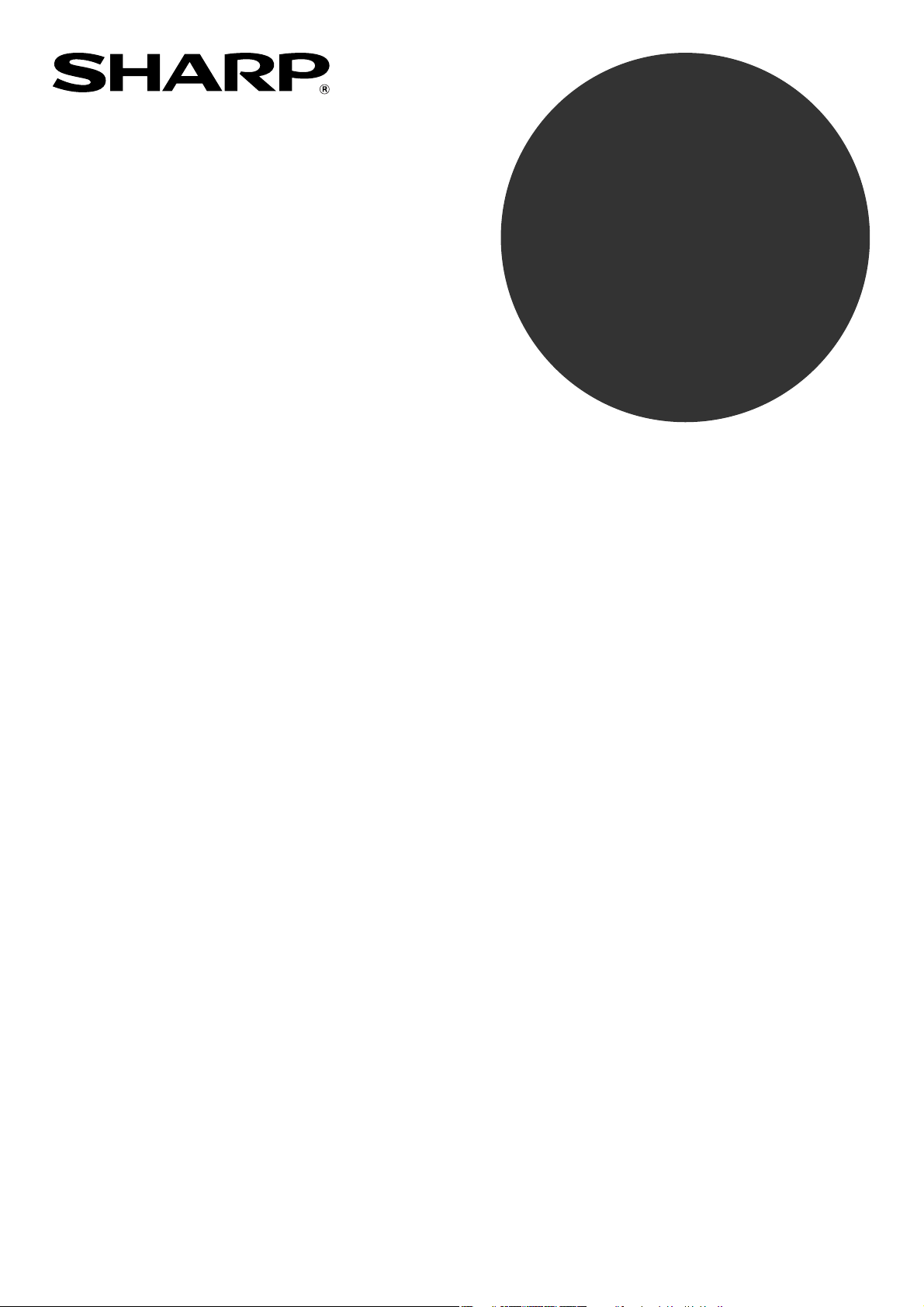
MODEL
MX-NB10
SÍŤOVÝ MODUL
NÁVOD K OBSLUZE
(pro síovou tiskárnu)
Strana
• ÚVOD .....................................1
• OBSAH...................................2
TISK V OPERAČNÍM SYSTÉMU
•
WINDOWS
• NÁSTROJE TISKÁRNY
(WINDOWS) .........................14
WEBOVÉ FUNKCE ZAŘÍZENÍ
•
• NASTAVENÍ SYSTÉMU.......28
• ODSTRAŇOVÁNÍ ZÁVAD ...31
• SPECIFIKACE .....................35
...............................3
....17

ÚVOD
Volitelný síový modul (MX-NB10) umožňuje používat toto zařízení jako síovou tiskárnu.
Aby bylo možné toto zařízení používat jako tiskárnu PS, je nezbytné zakoupit modul PS3 (MX-PK10) a zadat
produktový klíč (heslo) do pole "Nastavení produktového klíče" na webové stránce (pro správce). Informace o
zadání produktového klíče vám poskytne prodejce.
Poznámka
•V této příručce je popsána pouze funkce síové tiskárny, kterou lze používat, je-li nainstalován volitelný síový
modul. Informace o funkcích kopírky, o doplňování papíru a toneru, odstraňování zaseknutého papíru, používání
periferního příslušenství a další obecné informace jsou k dispozici v dokumentu "Návod k obsluze (všeobecné
informace a kopírka)", který je dodán společně s tímto zařízením. Informace o funkci síového skeneru najdete v
dokumentu "Návod k obsluze (pro síový skener)", který je dodán se síovým modulem (MX-NB10).
•Informace o instalaci ovladačů a softwaru zmiňovaného v této příručce jsou k dispozici v samostatném
dokumentu "Příručka k instalaci software".
•Informace o operačním systému jsou k dispozici v příručce k systému nebo v nápovědě on-line.
•Popisy obrazovek a postupy uvedené v této příručce jsou zejména pro operační systém Windows Vista
prostředí Windows
•Toto digitální multifunkční zařízení vybavené síovou funkcí je v této příručce uváděno jako "zařízení".
•Obracecí jednoprůchodový podavač je v tomto návodu označován jako "RSPF" a jednoprůchodový podavač
jako "SPF".
Není-li specifikováno jinak, jsou podavače RSPF a SPF označovány jako "SPF".
•Všechna označení "MX-xxxx" v této příručce zastupují název "xxxx" aktuálního modelu.
®
. V jiných verzích operačních systémů se mohou tyto obrazovky lišit.
®
v
V některých oblastech je dokument "Průvodce nastavením systému", který je zmiňován v této příručce,
k dispozici samostatně; v ostatních oblastech je dokument "Průvodce nastavením systému" součástí dokumentu
"Návod k obsluze (všeobecné informace a kopírka)".
Vzhledem k zdokonalování a úpravám se mohou obrazovky, zprávy a názvy tlačítek uvedené v této příručce u
konkrétního zařízení lišit.
1
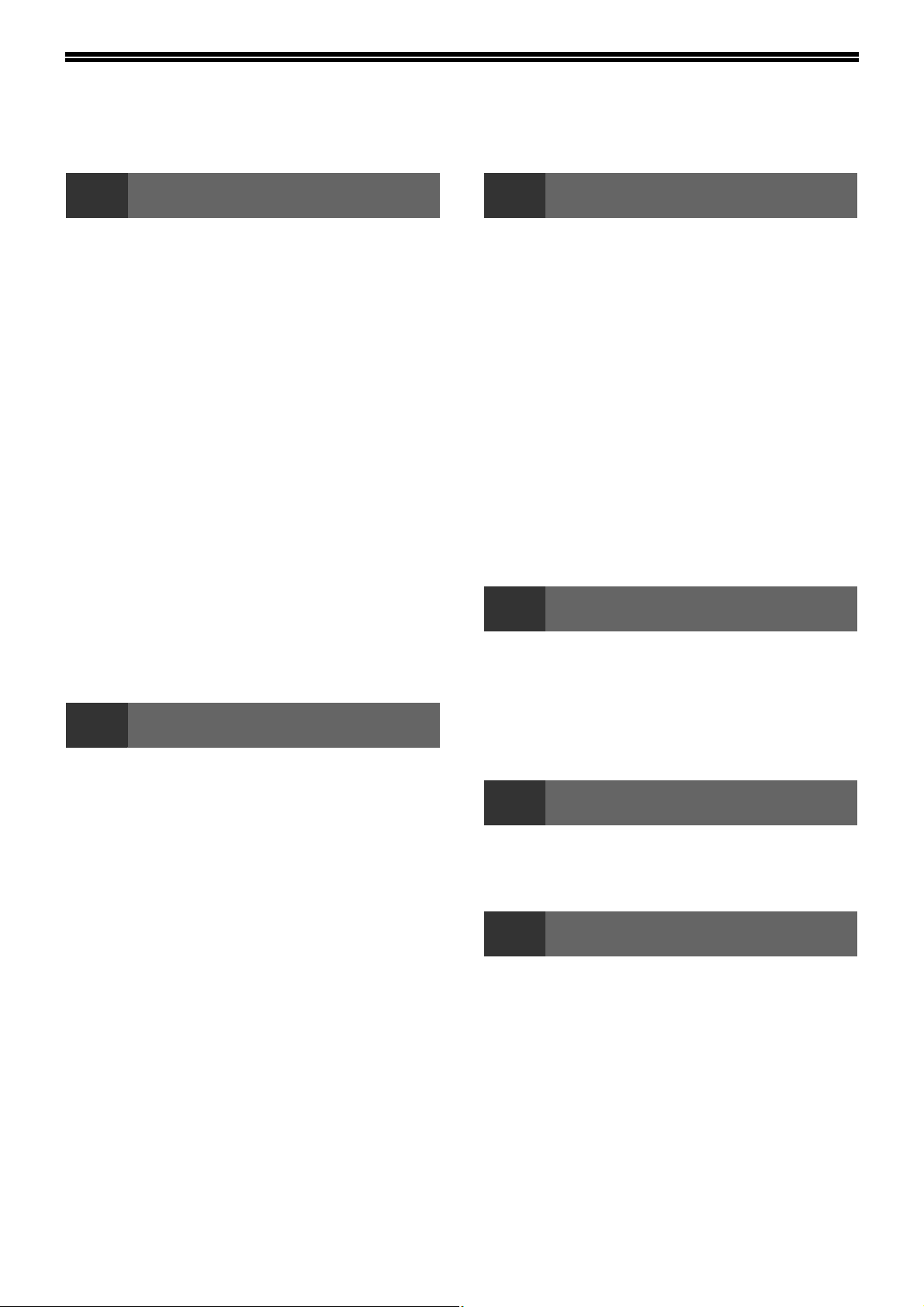
OBSAH
ÚVOD ......................................................................................................................................................... 1
TISK V OPERAČNÍM SYSTÉMU
1
BĚŽNÝ TISK ...................................................... 3
● POKUD DOJDE V ZÁSOBNÍKU PAPÍRU
● POZASTAVENÍ TISKOVÉ ÚLOHY.....................4
● POLOŽKA "ZDROJ PAPÍRU" JE NASTAVENA
● ROZDÍLY MEZI MOŽNOSTMI [BOČNÍ
● REŽIM AUDITOR ..............................................5
OTEVŘENÍ OVLADAČE TISKÁRNY POMOCÍ
TLAČÍTKA [START]........................................... 6
NASTAVENÍ OVLADAČE TISKÁRNY............... 7
●
●
●
●
● TISK VODOZNAKU.........................................12
● TISK TEXTU A ČAR ČERNOBÍLE ...................13
2
WINDOWS
BĚHEM TISKU PAPÍR.......................................4
NA MOŽNOST [AUTOMATICKÝ VÝBĚR] .........4
ZÁSOBNÍK.] A [PŘÍRUČKA K BOČNÍMU ZÁS.]
V NASTAVENÍ "ZDROJ PAPÍRU" .....................4
OBOUSTRANNÝ TISK (POUZE PRO MODELY,
KTERÉ PODPORUJÍ OBOUSTRANNÝ TISK) ...........8
TISK VÍCE STRÁNEK NA JEDEN LIST
PŘIZPŮSOBENÍ TISKOVÉHO OBRAZU VELIKOSTI
PAPÍRU
OTOČENÍ TISKOVÉHO OBRAZU O 180 STUPŇŮ
............................................................11
NÁSTROJE TISKÁRNY
(WINDOWS)
................10
..12
3
PŘÍSTUP K WEBOVÉ STRÁNCE A
ZOBRAZENÍ NÁPOVĚDY ............................... 17
INFORMACE O WEBOVÝCH STRÁNKÁCH
(PRO UŽIVATELE)........................................... 18
● PŘÍMÝ TISK SOUBORU V POČÍTAČI............ 19
● VÝCHOZÍ NASTAVENÍ TISKÁRNY ................ 20
INFORMACE O WEBOVÝCH STRÁNKÁCH
(PRO SPRÁVCE) ............................................. 22
● OCHRANA INFORMACÍ
● TISK ELEKTRONICKÉ POŠTY....................... 24
● NASTAVENÍ SYSTÉMU.................................. 25
● NASTAVENÍ STAVOVÝCH A VÝSTRAŽNÝCH
4
SEZNAM NASTAVENÍ SYSTÉMU
POUŽÍVÁNÍ NASTAVENÍ SYSTÉMU
● ZÁKLADNÍ POSTUP PŘI KONFIGURACI
● SPECIÁLNÍ NASTAVENÍ ................................ 30
WEBOVÉ FUNKCE ZAŘÍZENÍ
NAPROGRAMOVANÝCH NA WEBOVÉ
STRÁNCE ([HESLA]) ...................................... 23
ZPRÁV ELEKTRONICKÉ POŠTY
NASTAVENÍ SYSTÉMU
NASTAVENÍ ................................................... 29
.................. 26
........................ 28
.................... 29
NÁSTROJE TISKÁRNY................................... 14
● PŘED POUŽITÍM NÁSTROJE PRINTER
STATUS MONITOR.........................................14
POUŽÍVÁNÍ NÁSTROJŮ TISKÁRNY.............. 15
● SPUŠTĚNÍ NÁSTROJŮ TISKÁRNY ................15
● POUŽÍVÁNÍ NÁSTROJŮ TISKÁRNY...............15
● ZMĚNA NASTAVENÍ NÁSTROJE PRINTER
STATUS MONITOR.........................................15
● KONTROLA STAVU TISKÁRNY......................16
5
ODSTRAŇOVÁNÍ ZÁVAD ............................... 31
KONTROLA ADRESY IP................................. 34
6
SPECIFIKACE TISKÁRNY .............................. 35
SPECIFIKACE OVLADAČE TISKÁRNY ......... 36
ODSTRAŇOVÁNÍ ZÁVAD
SPECIFIKACE
2
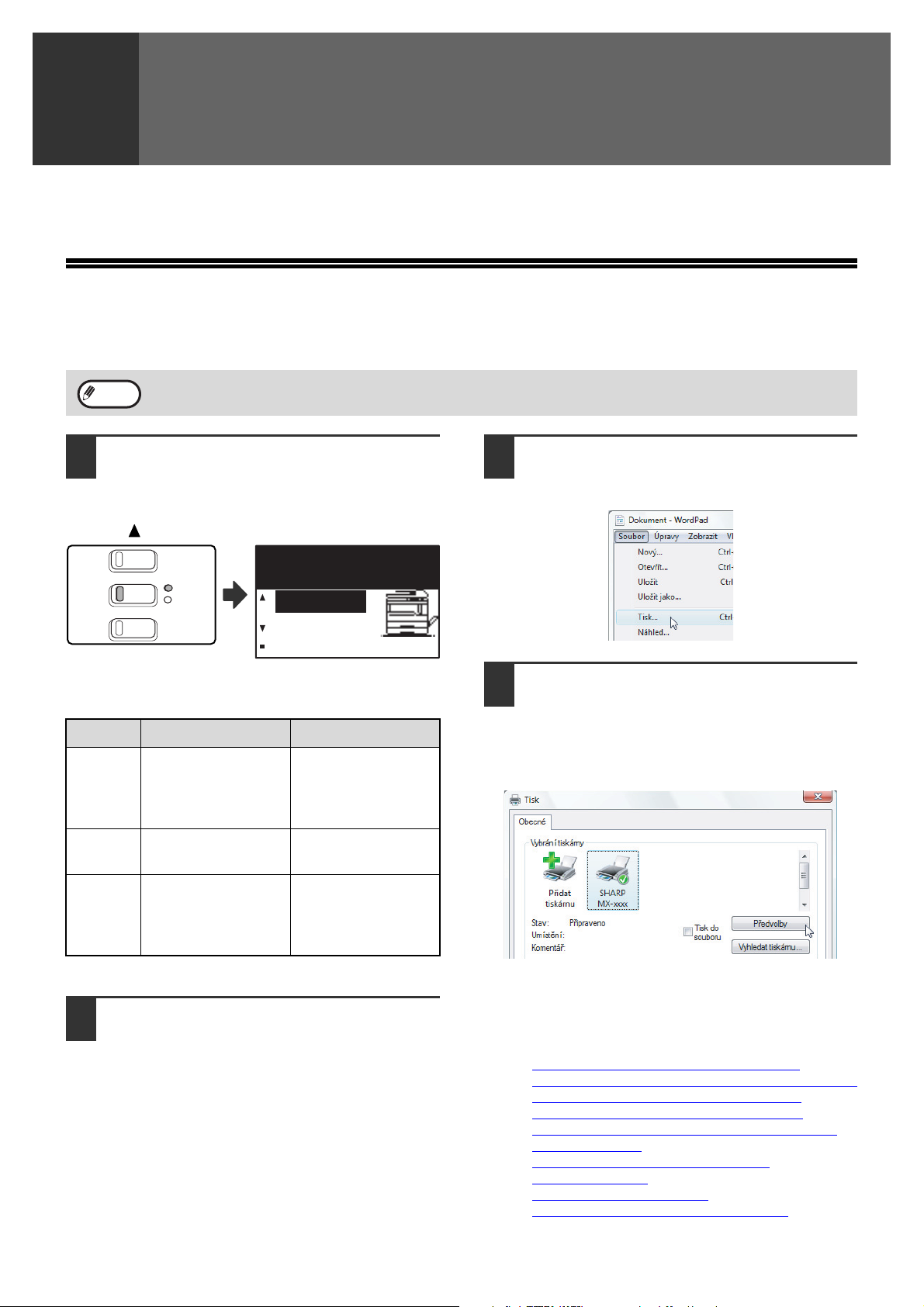
TISK V OPERAČNÍM SYSTÉMU
DATA
ONLINE
SKENER
TISK
KOPIE
1
V této kapitole je popsán základní postup tisku v operačním systému Windows a výběr nastavení ovladače tiskárny.
WINDOWS
BĚŽNÝ TISK
Následující příklad popisuje postup tisku dokumentu z aplikace WordPad.
Před tiskem zkontrolujte, zda je v zařízení vložen papír správné velikosti pro daný dokument.
Poznámka
Zkontrolujte, zda na ovládacím panelu
1
svítí indikátor ONLINE.
Jestliže indikátor ONLINE nesvítí, stisknutím tlačítka
[TISK] přepněte zařízení do režimu tiskárny a potom
pomocí [ ] vyberte možnost "ON-LINE".
Typ vhodného papíru a postup jeho vkládání jsou stejné, jako při kopírování. Viz dokument "Návod k obsluze
(všeobecné informace a kopírka)".
Z nabídky [Soubor] aplikace vyberte
3
příkaz [Tisk].
Zobrazí se dialogové okno "Tisk".
Pøipraven.
ON-LINE
OFF-LINE
Stav funkce tiskárny ukazují indikátory ONLINE a
DATA nad tlačítkem [TISK].
Indikátor ONLINE Indikátor DATA
Zařízení je online.
Svítí
Bliká
Nesvítí
Spuste aplikaci WordPad a otevřete
2
dokument, který chcete vytisknout.
Je možné tisknout.
Tisková úloha je
odstraňována.
Zařízení je offline.
Není možné
tisknout.
V paměti jsou
tisková data, která
dosud nebyla
vytištěna.
Probíhá tisk nebo
příjem dat.
V paměti nejsou
žádná tisková data
a nejsou přijímána
žádná tisková data.
Zkontrolujte, zda je vybrána tiskárna
4
"SHARP MX-xxxx".
Chcete-li změnit nastavení tisku, klepnutím na
tlačítko [Předvolby] otevřete okno nastavení
ovladače tiskárny.
Zobrazí se okno nastavení ovladače tiskárny.
V operačním systému Windows 2000 není v
tomto dialogovém okně tlačítko [Předvolby]
zobrazeno. Vyberte požadovaná nastavení na
jednotlivých kartách okna nastavení a klepněte
na tlačítko [OK].
☞
NASTAVENÍ OVLADAČE TISKÁRNY(strana 7),
OBOUSTRANNÝ TISK (POUZE PRO MODELY, KTERÉ
PODPORUJÍ OBOUSTRANNÝ TISK)(strana 8),
TISK VÍCE STRÁNEK NA JEDEN LIST(strana 10)
PŘIZPŮSOBENÍ TISKOVÉHO OBRAZU VELIKOSTI
PAPÍRU(strana 11),
OTOČENÍ TISKOVÉHO OBRAZU O 180
STUPŇŮ(strana 12),
TISK VODOZNAKU(strana 12)
TISK TEXTU A ČAR ČERNOBÍLE(strana 13)
,
,
3
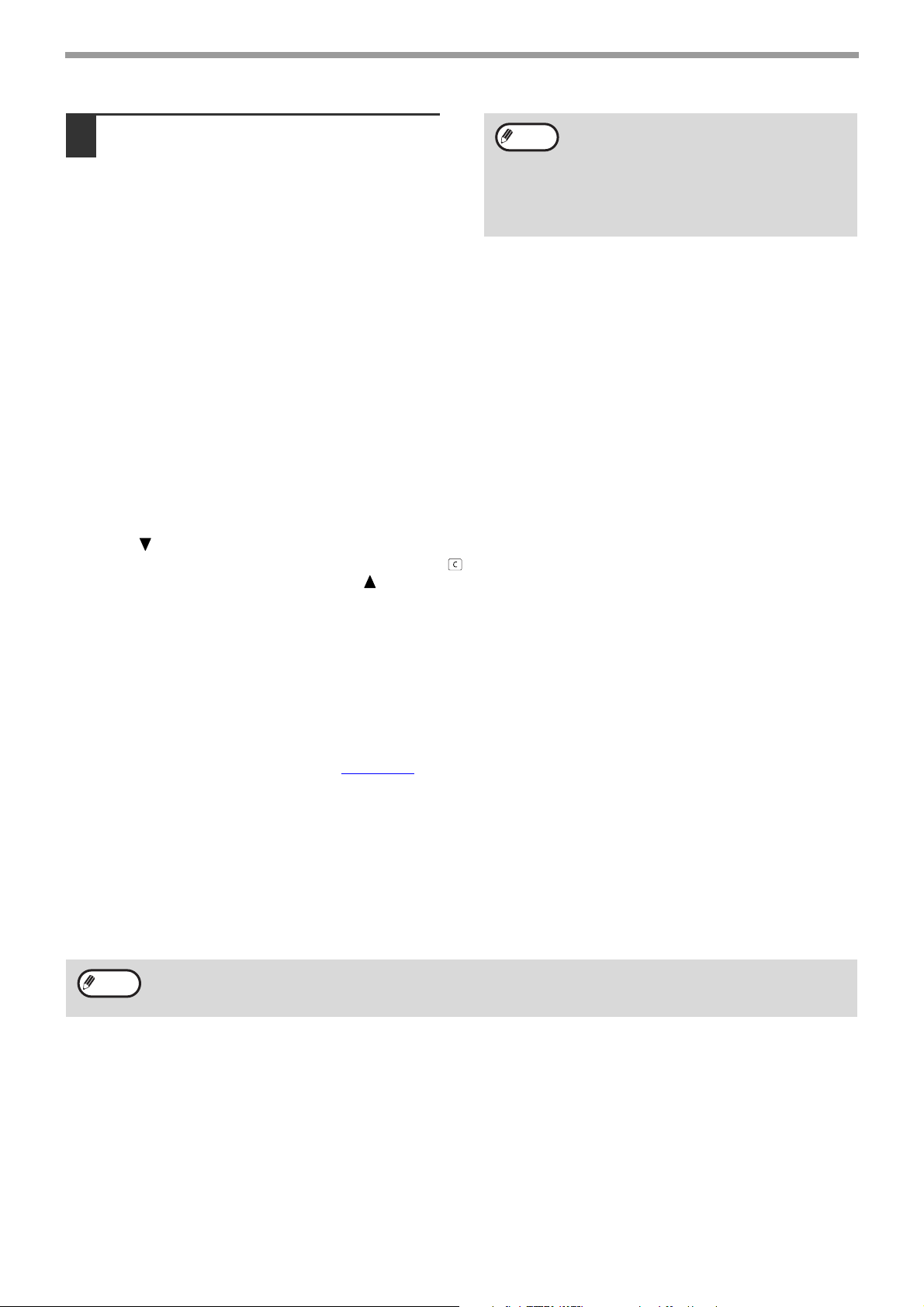
TISK V OPERAČNÍM SYSTÉMU WINDOWS
Klepněte na tlačítko.
5
Bude zahájen tisk.
Poznámka
Je-li nainstalován separační rošt
Výstupní zásobník lze také vybrat při výběru
nastavení bezprostředně před tiskem.
Chcete-li změnit zásobník, vyberte
požadovaný zásobník v části "Výstup" na
kartě [Papír] v okně nastavení ovladače
tiskárny.
POKUD DOJDE V ZÁSOBNÍKU PAPÍRU BĚHEM TISKU PAPÍR
Vložte papír do zásobníku, v kterém došel papír, nebo do bočního zásobníku. Vložíte-li papír do bočního
zásobníku, stisknutím tlačítka [TISK] přepněte zařízení do režimu tiskárny a vyberte možnost "POMOCNÝ
ZÁSOB.". Tisk bude pokračovat. Pokud je v části "NAST. VEL. PAP." vybráno nastavení "AUTOMAT. PŘEPÍNÁNÍ
PŘIHRÁDKY" (k dispozici po stisknutí tlačítka [SPECIÁLNÍ FUNKCE]) a pokud se v jiném zásobníku nachází papír
stejné velikosti, zařízení automaticky přejde na jiný zásobník a bude pokračovat v tisku.
POZASTAVENÍ TISKOVÉ ÚLOHY
Chcete-li pozastavit tiskovou úlohu, stisknutím tlačítka [TISK] přepněte zařízení do režimu tiskárny a potom vyberte
tlačítkem [ ] možnost "OFF-LINE". Zařízení pozastaví tiskovou úlohu a přejde do stavu offline.
•Chcete-li zrušit tiskovou úlohu, stiskněte tlačítko [C] ( ).
•Chcete-li obnovit tisk, vyberte tlačítkem [ ] možnost "ON-LINE".
POLOŽKA "ZDROJ PAPÍRU" JE NASTAVENA NA MOŽNOST [AUTOMATICKÝ VÝBĚR]
Pokud je položka "Zdroj papíru" na kartě [Papír] v okně nastavení ovladače tiskárny nastavena na [Automatický
výběr] a v zařízení není vložena správná velikost papíru pro tiskovou úlohu, postup tisku se bude lišit v závislosti na
nastavení "NOUZOVÝ VÝSTUP TISKU" (strana 28)
v nastavení systému.
Je-li zakázána možnost "NOUZOVÝ VÝSTUP TISKU"
Vložte papír do bočního zásobníku, stisknutím tlačítka [TISK] přepněte zařízení do režimu tiskárny a vyberte
možnost "BOČNÍ ZÁSOBNÍK". Tisk bude pokračovat.
Je-li povolena možnost "NOUZOVÝ VÝSTUP TISKU"
Pro tisk bude použita nejbližší velikost papíru v některém zásobníku; nikoli boční zásobník.
Poznámka
Pokud má obraz tisku odlišnou orientaci než papír, bude obraz automaticky otočen o 90 stupňů, aby mohl být
správně vytištěn na papír. (Jiné zásobníky, než boční)
ROZDÍLY MEZI MOŽNOSTMI [BOČNÍ ZÁSOBNÍK.] A [PŘÍRUČKA
K BOČNÍMU ZÁS.] V NASTAVENÍ "ZDROJ PAPÍRU"
V části "Zdroj papíru" na kartě [Papír] na obrazovce nastavení ovladače tiskárny jsou k dispozici dvě nastavení bočního zásobníku:
•Při výběru možnosti [Boční zásobník] bude tisková úloha automaticky vytištěna na papír v bočním zásobníku.
•Při výběru možnosti [Příručka k bočnímu zás.] nebude tisková úloha vytištěna, dokud nevložíte papír do bočního
zásobníku. Pokud se v bočním zásobníku již nachází papír, vyjměte jej a znovu vložte, aby mohl být zahájen tisk.
4
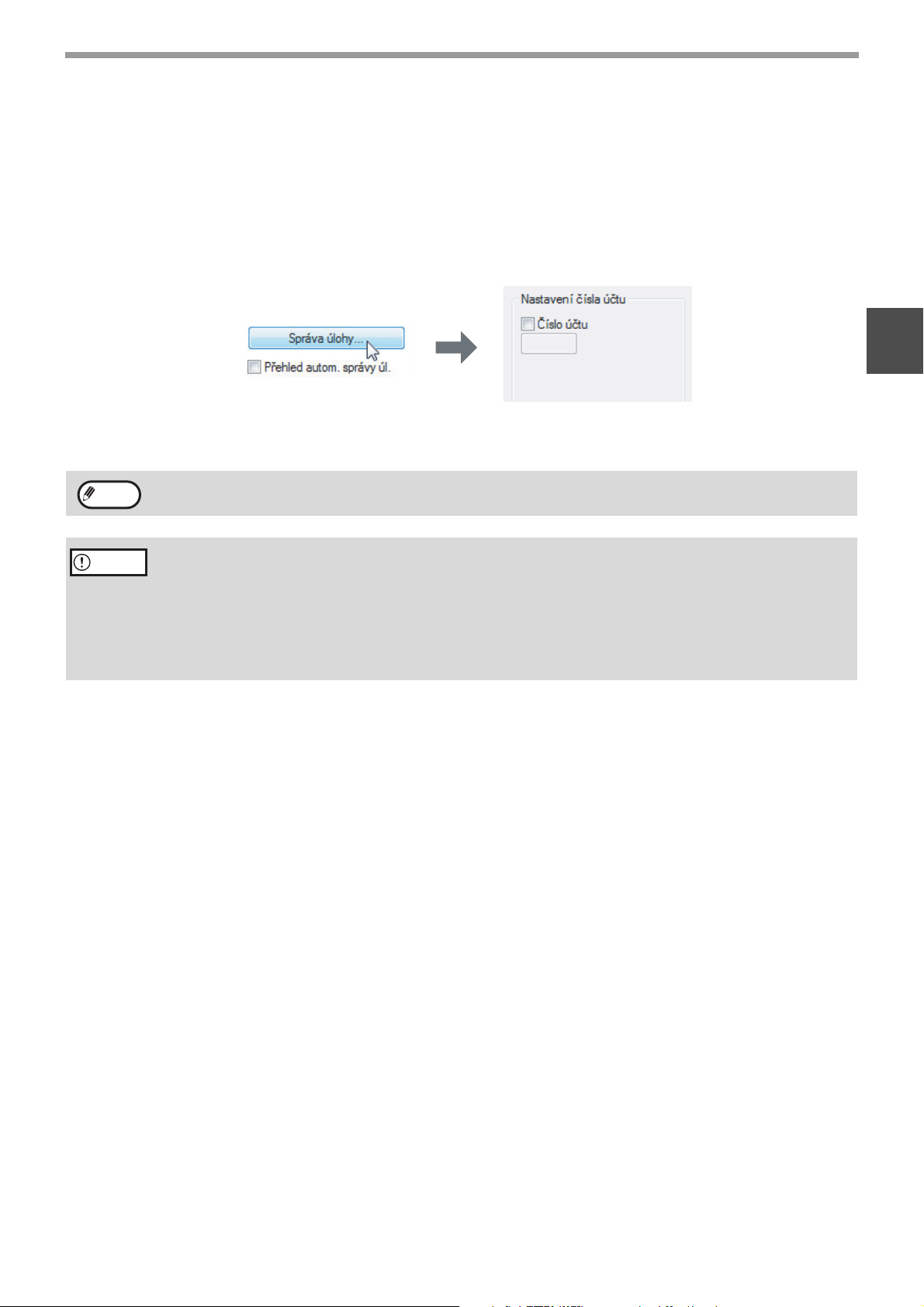
TISK V OPERAČNÍM SYSTÉMU WINDOWS
REŽIM AUDITOR
Když je v nastavení systému aktivován "REŽIM AUDITOR", je nezbytné zadat 5místné číslo účtu na obrazovce
nastavení ovladače tiskárny, aby bylo možné tisknout. Čísla účtů jsou uložena v nastavení systému. (Viz "Průvodce
nastavením systému".)
Chcete-li otevřít okno pro zadání čísla účtu, v okně nastavení ovladače tiskárny klepněte na kartě [Hlavní] na
tlačítko [Správa úlohy].
Zaškrtněte políčko na levé straně položky "Číslo účtu" tak, aby se v políčku zobrazil křížek, zadejte 5číselné číslo
účtu a potom klepněte na tlačítko [OK].
1
Poznámka
Upozornění
Zaškrtnete-li políčko [Přehled autom. správy úl.] se před zahájením tisku vždy zobrazí obrazovka pro potvrzení
čísla účtu.
• Pokud je v nastavení systému aktivováno "ZRUŠIT ÚLOHY NEPLATNÝCH ÚČTŮ" a pokusíte se tisknout bez
zadání čísla účtu nebo zadáte neplatné číslo účtu, k tisku nedojde. Chcete-li umožnit tisk bez zadání platného
čísla účtu, zakažte možnost "ZRUŠIT ÚLOHY NEPLATNÝCH ÚČTŮ". Počet vytištěných stránek bude v tom
případě přičten k hodnotě "JINÉ".
• Při použití souboru PPD* v operačním systému Windows nelze použít režim auditor ve funkci tiskárny.
Z tohoto důvodu neaktivujte "ZRUŠIT ÚLOHY NEPLATNÝCH ÚČTŮ" v nastavení systému, protože to zabrání
v tisku. Vytištěné stránky budou přidány k hodnotě "JINÉ". (Viz "Průvodce nastavením systému".)
* Soubor PPD umožňuje zařízení tisknout pomocí standardního ovladače PS operačního systému.
5
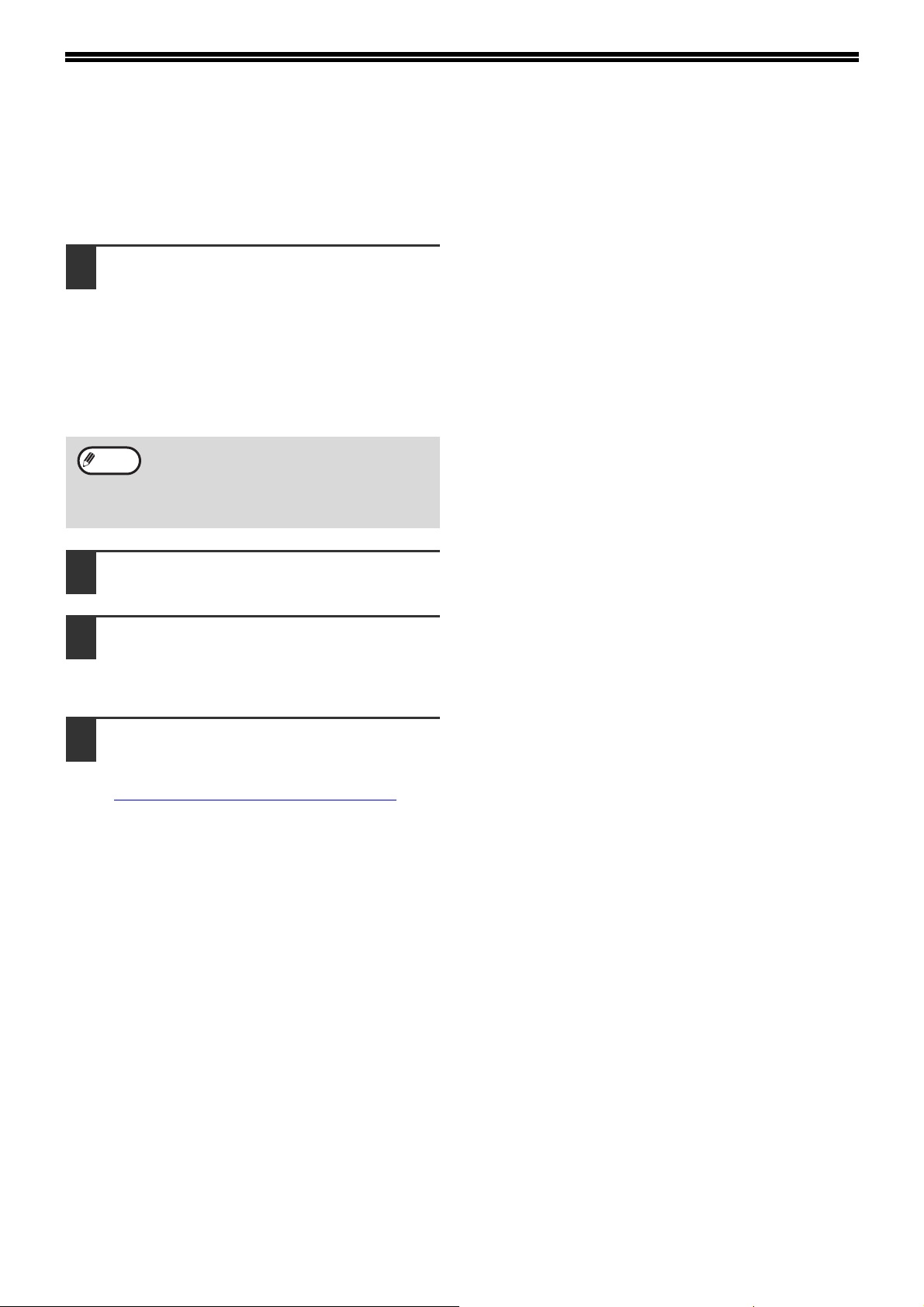
OTEVŘENÍ OVLADAČE TISKÁRNY POMOCÍ TLAČÍTKA [START]
Chcete-li změnit nastavení ovladače tiskárny, postupujte podle následujících pokynů. Nastavení provedené tímto
způsobem bude výchozím nastavením při tisku z aplikací. (Změníte-li nastavení v okně nastavení ovladače tiskárny
v době tisku, po ukončení aplikace bude obnoveno výchozí nastavení.)
Klepněte na tlačítko [Start] a vyberte
1
[Ovládací panely] a potom vyberte
[Tiskárna].
•V operačním systému Windows XP klepněte na
tlačítko [Start] a potom klepněte na [Tiskárny a
faxy].
•V operačním systému Windows 2000 klepněte
na tlačítko [Start], přejděte na [Nastavení] a
potom vyberte [Tiskárny].
Poznámka
Klepněte na ikonu ovladače tiskárny
2
"SHARP MX-xxxx".
Vyberte [Zavřít] v nabídce [Uspořádat].
3
V operačním systému XP/2000 vyberte
[Vlastnosti] v nabídce [Soubor].
Klepněte na tlačítko [Předvolby tisku]
4
na kartě [Obecné].
Zobrazí se okno nastavení ovladače tiskárny.
☞NASTAVENÍ OVLADAČE TISKÁRNY(strana 7)
Pokud se ve Windows XP nezobrazí v
nabídce [Start] volba [Tiskárny a faxy],
zvolte [Ovládací panely], zvolte [Tiskárny a
další hardware], a potom zvolte [Tiskárny a
faxy].
6
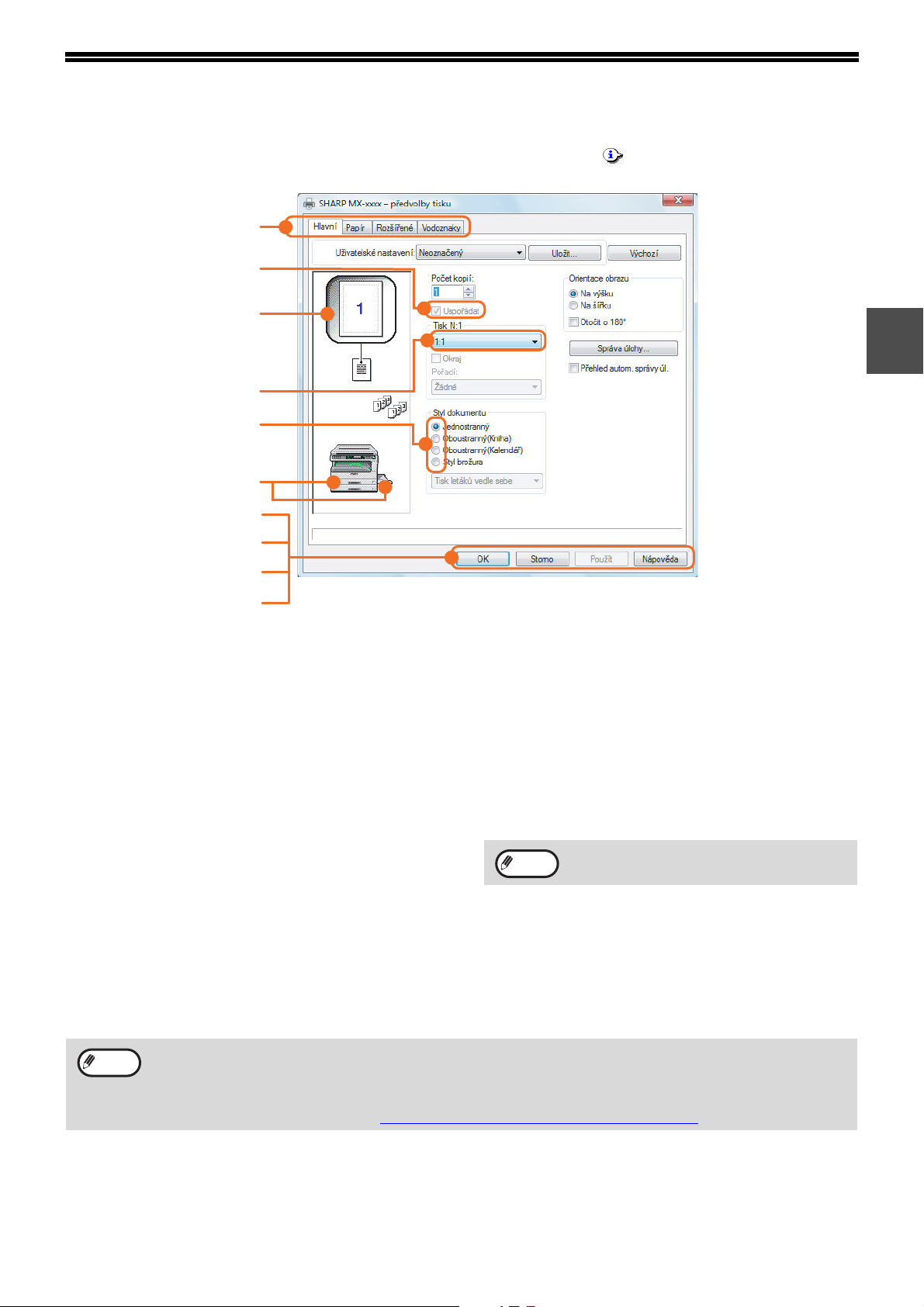
NASTAVENÍ OVLADAČE TISKÁRNY
Na kombinace nastavení, které je možné vybrat v okně nastavení ovladače tiskárny, se vztahují určitá omezení.
Je-li nějaké omezení v platnosti, zobrazí se vedle nastavení informační ikona ( ). Klepnutím na tuto ikonu
zobrazíte popis omezení.
(1)
(2)
(3)
(4)
(5)
(6)
(7)
(8)
1
(9)
(10)
(1) Karta
Nastavení jsou rozdělena do karet. Kartu
zobrazíte klepnutím.
(2) Zaškrtávací políčko
Klepnutím na zaškrtávací políčko můžete povolit
nebo zakázat funkci.
(3) Obraz tisku
Znázorňuje účinek vybraného nastavení tisku.
(4) Rozevírací seznam
Umožňuje vybrat položku ze seznamu možností.
(5) Přepínač
Umožňuje vybrat jednu položku ze seznamu
možností.
(6) Obrázek zásobníků papíru
Zásobník vybraný ve "Zdroj papíru" na kartě
[Papír] je zobrazen modře. Zásobník můžete také
vybrat klepnutím.
(7) Tlačítko [OK]
Klepnutím na toto tlačítko uložíte nastavení a
zavřete dialogové okno.
(8) Tlačítko [Storno]
Klepnutím na toto tlačítko zavřete dialogové okno
bez provedení změn nastavení.
(9) Tlačítko [Použít]
Klepnutím na toto tlačítko uložíte nastavení bez
zavření dialogového okna.
Poznámka
(10) Tlačítko [Nápověda]
Klepnutím na toto tlačítko zobrazíte nápovědu k
ovladači tiskárny.
V operačním systému Windows NT 4.0 není
tlačítko [Použít] k dispozici.
Poznámka
• Nastavení a zobrazení zařízení se liší v závislosti na modelu. Je-li nainstalován volitelný zásobník nebo
separační rošt, vyhledejte pokyny pro konfiguraci doplňku v části "KONFIGURACE OVLADAČE TISKÁRNY" v
kapitole "3. ODSTRAŇOVÁNÍ ZÁVAD A UŽITEČNÉ INFORMACE" v dokumentu "Příručka k instalaci
software".
• Informace o funkcích tiskárny viz "SPECIFIKACE OVLADAČE TISKÁRNY" (strana 36)
.
7
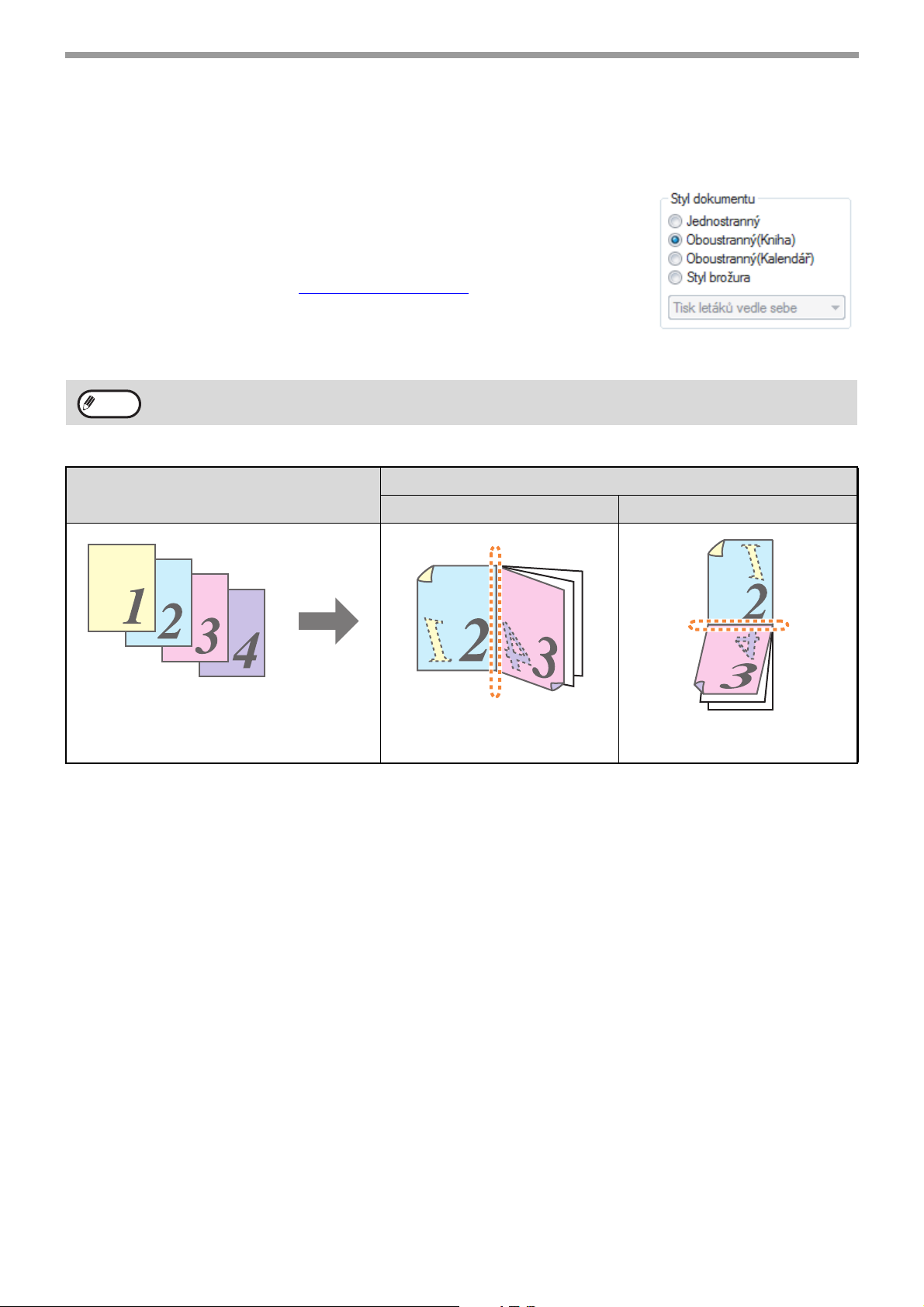
TISK V OPERAČNÍM SYSTÉMU WINDOWS
OBOUSTRANNÝ TISK (POUZE PRO MODELY, KTERÉ PODPORUJÍ OBOUSTRANNÝ TISK)
U modelů, které jsou vybaveny funkcí oboustranného tisku, lze tisknout na obě
strany papíru.
Chcete-li tuto funkci použít, otevřete okno nastavení ovladače tiskárny a v části
"Styl dokumentu" na kartě [Hlavní] vyberte možnost [Oboustranný (Kniha)] nebo
[Oboustranný (Kalendář)].
Pokyny pro otevření ovladače viz "BĚŽNÝ TISK" (strana 3)
.
Poznámka
Následující příklad znázorňuje výsledek tisku dokumentu na výšku na obě strany papíru.
• K oboustrannému tisku lze použít tyto velikosti papíru: A3, A4, A5, B4, B5, Ledger, Letter, Legal a Foolscap.
• Při oboustranném tisku nelze použít boční zásobník.
Tisková data
Oboustranný (Kniha) Oboustranný (Kalendář)
Stránky jsou vytištěny tak, aby
je bylo možné svázat na straně.
Výsledek tisku
Stránky jsou vytištěny tak, aby
je bylo možné svázat nahoře.
8
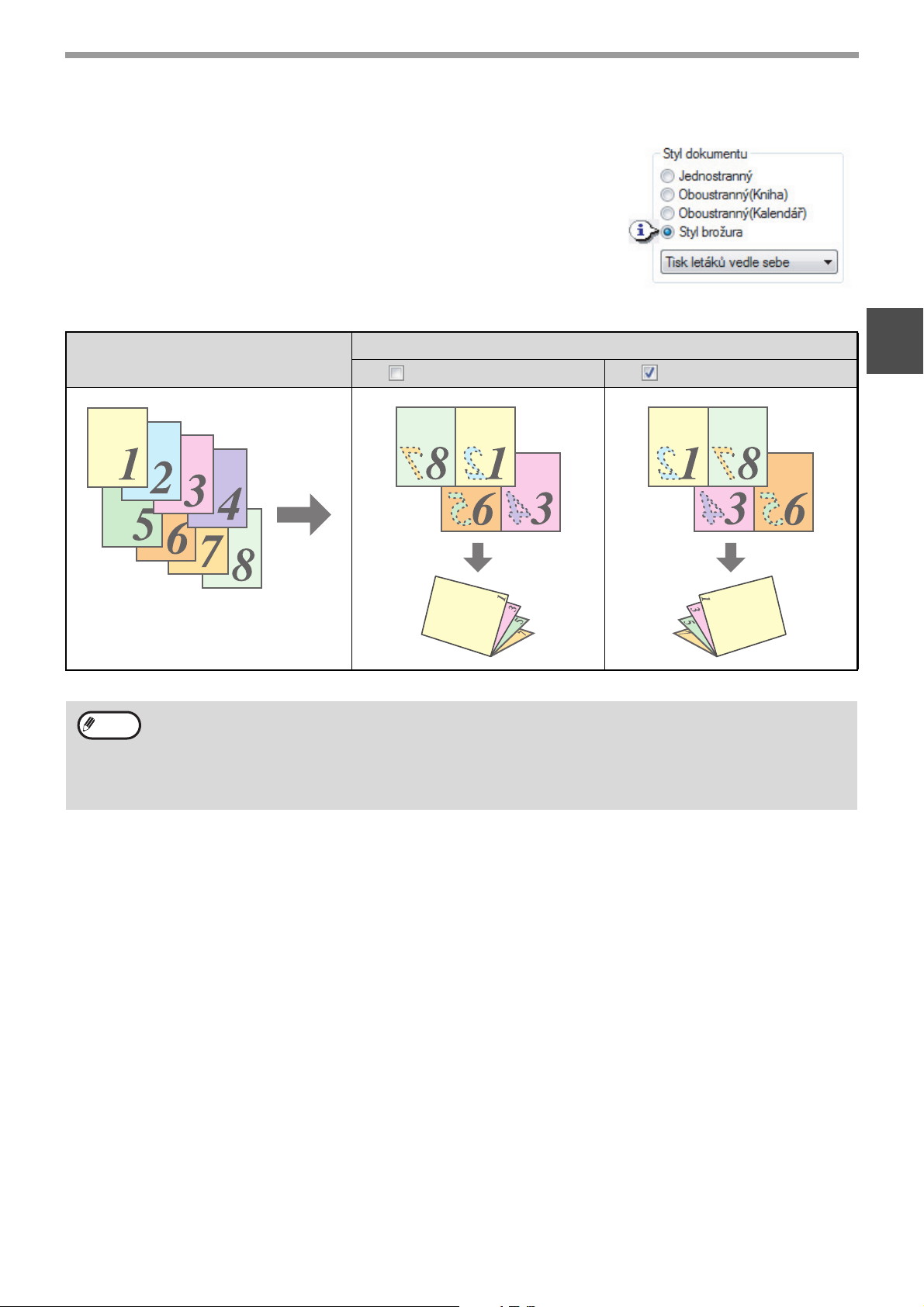
TISK V OPERAČNÍM SYSTÉMU WINDOWS
Styl brožura
Při použití stylu brožura jsou vytištěny dvě stránky na přední i zadní část listu
papíru (celkem čtyři stránky na jeden list), takže list lze přeložit uprostřed a
svázat a vytvořit tak brožuru.
Tato funkce je užitečná, pokud chcete sestavit z vytištěných stránek brožuru.
Chcete-li tuto funkci použít, otevřete obrazovku nastavení ovladače tiskárny a
v části "Styl dokumentu" na kartě [Hlavní] vyberte možnost [Tisk letáků vedle
sebe] nebo [Leták 2:1].
Pomocí zaškrtávacího políčka "Leták otvíraný vpravo" na kartě [Rozšířené]
můžete vybrat směr otevírání brožury.
Následující příklady znázorňují, jak bude vytištěno 8 stránek pomocí stylu [Tisk letáků vedle sebe].
Poznámka
Tisková data
Výsledek tisku
Leták otvíraný vpravo Leták otvíraný vpravo
• Jestliže celkový počet stránek není násobkem čtyř, pak vzhledem k tomu, že jsou tištěny čtyři stránky na
každý list papíru, budou na konec automaticky přidány prázdné stránky.
• Jestliže vyberete možnost [Tisk letáků vedle sebe], tisk bude proveden na papír dvojnásobné velikosti, než je
velikost papíru specifikovaná v aplikaci.
• Jestliže vyberete možnost [Leták 2:1], každá stránka bude zmenšena stejně jako při tisku typu 2:1 a bude
vytištěna na papír stejné velikosti, jaká je specifikována v aplikaci.
1
9
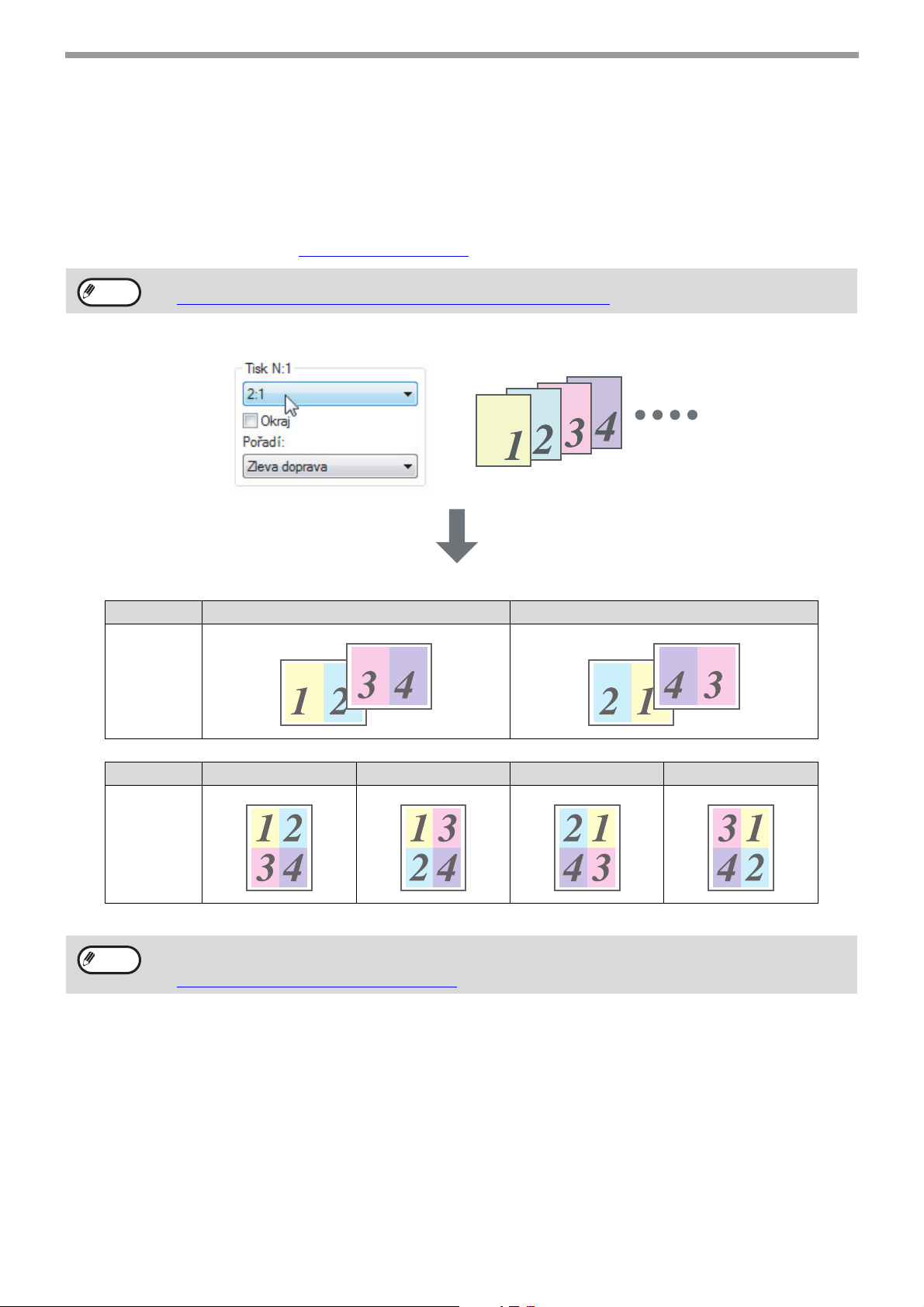
TISK V OPERAČNÍM SYSTÉMU WINDOWS
TISK VÍCE STRÁNEK NA JEDEN LIST
Tato funkce umožňuje zmenšit a vytisknout dvě, čtyři, šest, osm, devět nebo šestnáct stránek dokumentu na jeden
list papíru.
Chcete-li tuto funkci použít, otevřete okno nastavení ovladače tiskárny a v části "Tisk N:1" na kartě [Hlavní] vyberte
počet stránek na list (2:1, 4:1, 6:1, 8:1, 9:1 nebo 16:1).
Pořadí stránek můžete změnit v nabídce "Pořadí".
Pokyny pro otevření ovladače viz "BĚŽNÝ TISK" (strana 3)
.
Poznámka
Pokud například vyberete možnost [2:1] nebo [4:1], výsledek bude následující v závislosti na vybraném pořadí.
Jestliže vyberete možnost [Přizpůsobit na papír], nastavení "Tisk N:1" není k dispozici.
☞ PŘIZPŮSOBENÍ TISKOVÉHO OBRAZU VELIKOSTI PAPÍRU(strana 11)
N:1 Zleva doprava Zprava doleva
[2:1]
N:1 Doprava a dolů Dolů a doprava Doleva a dolů Dolů a doleva
[4:1]
Pokud zaškrtnete políčko [Okraj], budou kolem každé stránky vytisknuty okrajové linky.
Poznámka
V následující části jsou uvedeny příklady 2:1 a 4:1. Pořadí 6:1, 8:1, 9:1 a 16:1 je stejné, jako u 4:1.
Pořadí je zobrazeno na obrázku nastavení tisku v okně nastavení ovladače tiskárny.
☞ NASTAVENÍ OVLADAČE TISKÁRNY(strana 7)
10
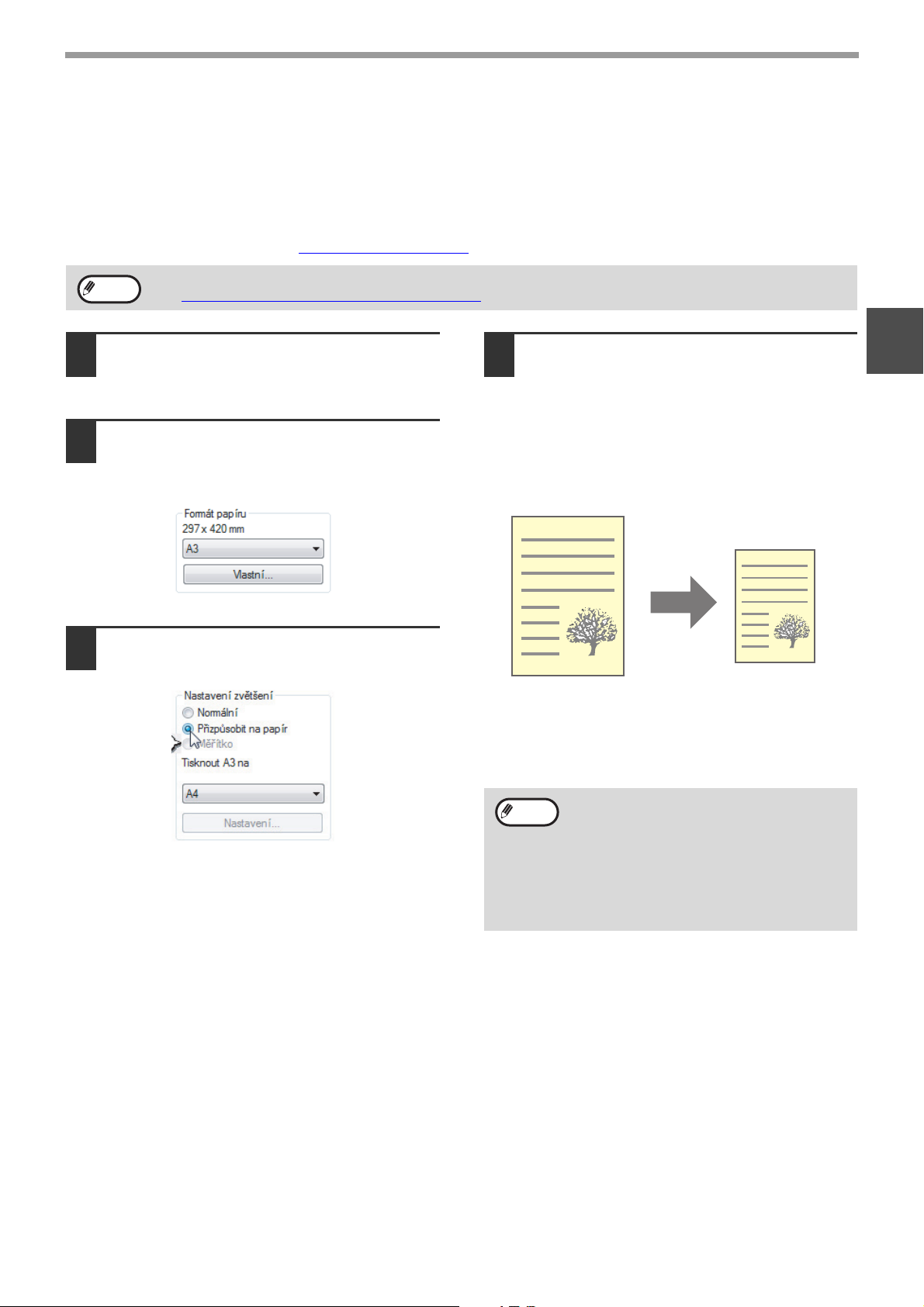
TISK V OPERAČNÍM SYSTÉMU WINDOWS
PŘIZPŮSOBENÍ TISKOVÉHO OBRAZU VELIKOSTI PAPÍRU
Tiskový ovladač umožňuje upravit velikost tištěného obrazu a přizpůsobit ji velikosti papíru vloženého do zařízení.
Chcete-li tuto funkci použít, postupujte následujícím způsobem. Uvedené vysvětlení předpokládá, že chcete
vytisknout dokument velikosti A3 nebo Ledger na papír velikosti A4 nebo Letter.
Pokyny pro otevření ovladače viz "BĚŽNÝ TISK" (strana 3)
.
Poznámka
Klepněte na kartu [Papír] na
1
obrazovce nastavení ovladače
tiskárny.
V části "Formát papíru" vyberte
2
původní velikost tiskového obrazu (A3
nebo Ledger).
Zvolte [Přizpůsobit na papír].
3
Jestliže vyberete možnost "Tisk N:1", nastavení "Přizpůsobit na papír" není k dispozici.
☞ TISK VÍCE STRÁNEK NA JEDEN LIST(strana 10)
Z nabídky "Přizpůsobit na papír"
4
vyberte velikost papíru (A4 nebo
Letter), která je vložena v zařízení.
Velikost tištěného obrazu bude automaticky
přizpůsobena papíru vloženému do zařízení.
Formát papíru: A3 nebo Ledger
Přizpůsobit na papír: A4 nebo Letter
Dokument velikosti A3
nebo Ledger
(Formát papíru)
Papír velikosti A4
nebo Letter
(Přizpůsobit na papír)
1
Poznámka
Jestliže používáte ovladač tiskárny s
podporou jazyka PostScript, můžete tiskový
obraz zvětšit nebo zmenšit pomocí
číselných hodnot. (Svislý a vodorovný
poměr lze nastavit zvláš.) V kroku 3 vyberte
možnost [Poměr-XY], klepněte na tlačítko
[Šířka/délka] a v okně, které se zobrazí,
upravte poměry.
11

TISK V OPERAČNÍM SYSTÉMU WINDOWS
OTOČENÍ TISKOVÉHO OBRAZU O 180 STUPŇŮ
Tiskový obraz lze otočit o 180 stupňů.
Tato funkce otočí tiskový obraz o 180 stupňů, aby se správně vytiskl na papír,
který lze vložit pouze v jedné orientaci.
Chcete-li tuto funkci použít, vyberte v části "Orientace obrazu" na kartě [Hlavní]
orientaci obrazu a potom zaškrtněte políčko [Otočit o 180°].
Pokyny pro otevření ovladače viz "BĚŽNÝ TISK" (strana 3)
Výsledek tisku
.
Na šířku
Otočit o 180°
Na šířku
Otočit o 180°
ABCD
ABCD
Poznámka
Postup vkládání papíru je popsán v dokumentu "Návod k obsluze (všeobecné informace a kopírka)".
TISK VODOZNAKU
Na dokumentu můžete vytisknout vodoznak, například "DŮVĚRNÉ". Chcete-li vytisknout vodoznak, otevřete
obrazovku nastavení ovladače tiskárny, klepněte na kartu [Vodoznaky] a postupujte následujícím způsobem.
Pokyny pro otevření ovladače viz "BĚŽNÝ TISK" (strana 3)
Jak tisknout vodoznak
Z rolovací nabídky "Vodoznak" vyberte vodoznak, který chcete tisknout (například "DŮVĚRNÉ") a začněte tisknout.
.
Ukázka tisku
Můžete zadat text a vytvořit vlastní vodoznak. Podrobnosti o nastavení vodoznaku naleznete v nápovědě k
ovladači tiskárny.
☞ NASTAVENÍ OVLADAČE TISKÁRNY(strana 7)
12

TISK V OPERAČNÍM SYSTÉMU WINDOWS
TISK TEXTU A ČAR ČERNOBÍLE
Barevný text a čáry, které jsou normálně vytisknuty světlou barvou, lze vytisknout černě. Barevný text a čáry, které
jsou při normálním tisku nezřetelné, můžete vytisknout černobíle a zlepšit tak jejich čitelnost.
Tisk textu černobíle
Text v jiné než bílé barvě bude vytištěn černobíle.
Chcete-li tuto funkci použít, otevřete okno nastavení ovladače tiskárny a na kartě [Rozšířené] zaškrtněte políčko
[Text černý].
Tisková data
ABCD
EFGH
Poznámka
Tex t če r n ý Tex t če r n ý
ABCD
EFGH
• Jestliže používáte ovladač tiskárny PCL6 a pokud v poli "Režim TrueType" v části [Písmo] na kartě [Rozšířené]
vyberete možnost [Tisknout jako grafiku], nebude možné tuto funkci použít.
• Jestliže používáte ovladač tiskárny PCL5e a pokud v rámečku "Grafický režim" na kartě [Rozšířené] vyberete
možnost [Rastr], nebude možné tuto funkci použít.
Výsledek tisku
ABCD
EFGH
Tisk čar černobíle
Čáry a souvislé plochy v jiné než bílé barvě budou vytištěny černobíle.
Chcete-li tuto funkci použít, otevřete okno nastavení ovladače tiskárny a na kartě [Rozšířené] zaškrtněte políčko
[Vektor černý].
1
Tisková data
Poznámka
Výsledek tisku
Vektor černý Vektor černý
Jestliže používáte ovladač tiskárny PCL6 nebo PCL5e a pokud v rámečku "Grafický režim" na kartě [Rozšířené]
vyberete možnost [Rastr], nebude možné tuto funkci použít.
13

NÁSTROJE TISKÁRNY
2
V této kapitole jsou popsány nástroje tiskárny, které slouží pro správu a sledování síové tiskárny.
(WINDOWS)
NÁSTROJE TISKÁRNY
Disk "Software CD-ROM (1)", který je součástí síového modulu, obsahuje následující dva nástroje tiskárny.
Printer Status Monitor
(pro běžné uživatele)
Pomocí tohoto nástroje může uživatel kontrolovat na
obrazovce počítače, zda je zařízení schopné tisknout.
Poskytuje informace o chybových stavech, jako
například chybné zavedení papíru, a zobrazuje
konfiguraci zařízení (počet zásobníků atd.) formou
obrázků. Rovněž jsou uvedeny dostupné velikosti
papíru a množství zbývajícího papíru.
Poznámka
• Chcete-li používat nástroje Printer Status Monitor a Printer Administration Utility, musí být zařízení připojeno k
síti.
• Pokyny pro instalaci nástrojů Printer Status Monitor a Printer Administration Utility viz "2. INSTALACE
SOFTWARU (SOUČÁST ZAŘÍZENÍ)" v dokumentu "Příručka k instalaci softwaru".
Printer Administration Utility (pro
správce)
Pomocí tohoto nástroje může správce zjišovat
informace o spotřebním materiálu a chybových
stavech zařízení a dalších tiskáren SHARP
(kompatibilních s Printer Administration Utility), které
jsou připojeny k síti. Prostřednictvím tohoto nástroje
lze rovněž měnit nastavení.
PŘED POUŽITÍM NÁSTROJE PRINTER STATUS MONITOR
Chcete-li používat nástroj Printer Status Monitor pro sledování stavu zařízení, je nezbytné nakonfigurovat prostředí
tiskárny podle následujících pokynů.
Tisk prostřednictvím serveru:
Nainstalujte software podle pokynů v části "Používání
zařízení jako sdílené tiskárny prostřednictvím serveru"
v "2. INSTALACE SOFTWARU (SOUČÁST ZAŘÍZENÍ)"
v dokumentu "Příručka k instalaci software".
Po provedení první tiskové úlohy po spuštění nástroje
Printer Status Monitor bude v tomto nástroji
automaticky nastavena adresa IP zařízení.
Přímý tisk bez serveru:
Nainstalujte na nakonfigurujte software podle pokynů
v "INSTALACE OVLADAČE TISKÁRNY (STANDARDNÍ
INSTALACE)" v "2. INSTALACE SOFTWARU
(SOUČÁST ZAŘÍZENÍ)" v dokumentu "Příručka k
instalaci softwar
(Pokud byl software již nainstalován a nakonfigurován,
není třeba tento krok provádět.)
e".
14

POUŽÍVÁNÍ NÁSTROJŮ TISKÁRNY
SPUŠTĚNÍ NÁSTROJŮ TISKÁRNY
Jestliže nástroj Printer Status Monitor nebo Printer Administration Utility neběží, spuste je následujícím postupem.
Poznámka
Printer Status Monitor
Klepněte na tlačítko [Start], přejděte na položku
[Všechny programy] a potom na položku [SHARP
Printer Status Monitor]. Vyberte položku [Printer
Status Monitor].
Při prvním spuštění nástroje Printer Administration Utility se zobrazí okno nastavení protokolu TCP/IP. Chcete-li
sledovat zařízení v místní síti, zaškrtněte políčko [Hledání v místní podsíti]. V opačném případě zadejte adresu IP.
Další informace jsou k dispozici v souboru nápovědy.
Printer Administration Utility
Klepněte na tlačítko [Start], přejděte na položku
[Všechny programy] a potom na položku [SHARP
Printer Administration Utility]. Vyberte položku [Printer
Administration Utility].
POUŽÍVÁNÍ NÁSTROJŮ TISKÁRNY
Informace o používání nástrojů Printer Status Monitor a Printer Administration Utility jsou k dispozici v souborech
nápovědy pro tyto nástroje. Soubory nápovědy lze zobrazit následujícím způsobem:
Printer Status Monitor
Klepněte na tlačítko [Start], přejděte na položku
[Všechny programy] a potom na položku [SHARP
Printer Status Monitor]. Klepněte na položku
[Nápověda].
Printer Administration Utility
Klepněte na tlačítko [Start], přejděte na položku
[Všechny programy] a potom na položku [SHARP
Printer Administration Utility]. Klepněte na položku
[Nápověda].
2
ZMĚNA NASTAVENÍ NÁSTROJE PRINTER STATUS MONITOR
Po nainstalování je nástroj Printer Status Monitor obvykle spuštěn na pozadí operačního systému Windows.
Potřebujete-li změnit nastavení nástroje Printer Status Monitor, postupujte podle následujících pokynů.
Klepněte pravým tlačítkem myši na
1
ikonu [Printer Status Monitor] ( ) na
hlavním panelu a z místní nabídky
vyberte příkaz [Předvolby].
Poznámka
Jestliže ikona nástroje [Printer Status
Monitor] není na hlavním panelu zobrazena,
spuste nástroj Printer Status Monitor podle
pokynů v "SPUŠTĚNÍ NÁSTROJŮ
TISKÁRNY".
Podle potřeby změňte nastavení
2
nástroje Printer Status Monitor.
Informace o nastavení nástroje Printer Status Monitor
jsou k dispozici v nápovědě pro tento nástroj.
(Klepněte na tlačítko [Nápověda] v okně předvoleb.)
15

NÁSTROJE TISKÁRNY (WINDOWS)
KONTROLA STAVU TISKÁRNY
Nástroj Printer Status Monitor umožňuje kontrolovat množství toneru a papíru, které zbývá v zařízení.
Klepněte pravým tlačítkem myši na
1
ikonu [Printer Status Monitor] ( ) na
hlavním panelu a z místní nabídky
vyberte příkaz [SHARP MX-xxxx Stav].
Poznámka
Jestliže nelze tisknout kvůli chybě zařízení
nebo jinému problému, ikona je zobrazena
červeně.
Na zobrazené obrazovce zkontrolujte
2
aktuální stav tiskárny. Chcete-li se
seznámit s podrobnějšími
informacemi o stavu, klepněte na
tlačítko [Detail].
Obrazovka se změní na obrazovku s podrobným
stavem.
16
Chcete-li se vrátit na obrazovku se stručnými
informacemi o stavu, klepněte na tlačítko [Skrýt
detail].
Poznámka
Pokud v kroku 1 vyberete příkaz [SHARP
MX-xxxx Stav], ve výchozím nastavení se
zobrazí obrazovka se stručnými
informacemi o stavu. Podle potřeby můžete
nastavit, aby se vždy zobrazovala
obrazovce s podrobnými informacemi o
stavu.
☞ ZMĚNA NASTAVENÍ NÁSTROJE
PRINTER STATUS MONITOR(strana 15)

WEBOVÉ FUNKCE
3
Síový modul obsahuje integrovaný webový server. K tomuto webovému serveru lze přistupovat prostřednictvím
webového prohlížeče v počítači. Obsah tohoto webového serveru se skládá ze stránek pro uživatele a pro správce.
Na webových stránkách pro uživatele mohou uživatelé sledovat stav zařízení, přímo tisknout soubor specifikovaný
v počítači a měnit nastavení konfigurace tiskárny. Na webových stránkách pro správce může správce konfigurovat
nastavení e-mailu zařízení, nastavení tisku do e-mailu a hesla. Tato nastavení může konfigurovat pouze správce.
ZAŘÍZENÍ
PŘÍSTUP K WEBOVÉ STRÁNCE A ZOBRAZENÍ NÁPOVĚDY
Následujícím postupem vstoupíte na webové stránky. Klepnutím na tlačítko [Nápověda] v dolní části sloupce
nabídky zobrazíte informace o nastavení různých funkcí, které lze nakonfigurovat vzdáleně prostřednictvím sítě z
webových stránek zařízení. Přečtěte si vysvětlení k nastavení jednotlivých funkcí v Nápovědě.
Spuste webový prohlížeč v počítači.
1
Podporované prohlížeče:
Internet Explorer: 6.0 nebo vyšší (Windows®)
Netscape Navigator: 9 (Windows®)
Firefox: 2.0 nebo vyšší (Windows®)
Safari: 1.5 nebo vyšší (Macintosh)
Do pole "Adresa" webového
2
prohlížeče zadejte adresu IP, která je
nakonfigurována v zařízení.
Klepněte na tlačítko [Nápověda] v
3
dolní části sloupce nabídky.
Chcete-li zobrazit
informace o nastavení
některé funkce, klepněte
na odpovídající položku
na obrazovce Nápověda.
Pokud neznáte adresu
IP, viz
"KONTROLA ADRESY
IP" (strana 34).
Po dokončení připojení se webová stránka zobrazí ve
webovém prohlížeči.
☞INFORMACE O WEBOVÝCH STRÁNKÁCH (PRO
UŽIVATELE) (strana 18)
Po dokončení zavřete webové
4
stránky.
Po dokončení používání
webových stránek
klepněte na tlačítko
(zavřít) v pravém horním
rohu stránky.
17

INFORMACE O WEBOVÝCH STRÁNKÁCH (PRO UŽIVATELE)
Po otevření webových stránek zařízení pro uživatele se v prohlížeči zobrazí následující stránka.
V levé části stránky je zobrazen sloupec nabídky. Klepnete-li na některou z položek nabídky, zobrazí se v pravém
rámci obrazovka umožňující nakonfigurovat nastavení dané položky.
(1)
(2)
(3)
(4)
(5)
(6)
(1) Sloupec nabídky
Klepněte v nabídce na nastavení, které chcete
nakonfigurovat.
(2) Systémové informace
Zobrazí aktuální stav zařízení a název modelu.
•Stav zařízení
Zobrazí aktuální stav zařízení, zásobníků
papíru, výstupních zásobníků, toneru a dalšího
spotřebního materiálu a počet stránek.
Varování "Došel papír" a další jsou zobrazena
červeně.
•Konfigurace zařízení
Zobrazí nainstalované doplňky.
•Statut sítě
Zobrazí stav sítě. Na příslušných stránkách
jsou zobrazeny informace "Obecné", "TCP/IP",
"NetWare", "AppleTalk" a "NetBEUI".
(3) Odeslat tiskovou úlohu
Umožňuje vytisknout soubor v počítači.
☞PŘÍMÝ TISK SOUBORU V POČÍTAČI (strana 19)
(4) Zkušební stránka tiskárny
Lze vytisknout "Seznam nastavení tiskárny", ve
kterém jsou uvedena nastavení stavů tiskárny a
nastavení systému, a seznamy různých písem.
(5) Nastavení podmínek
Nakonfigurujte základní nastavení tiskárny a
nastavení jazyka tiskárny.
☞VÝCHOZÍ NASTAVENÍ TISKÁRNY (strana 20)
(6) Administrátorský režim
Chcete-li zobrazit webové stránky pro správce,
klepněte zde a zadejte uživatelské jméno a heslo
správce.
☞INFORMACE O WEBOVÝCH STRÁNKÁCH (PRO
SPRÁVCE) (strana 22)
☞OCHRANA INFORMACÍ NAPROGRAMOVANÝCH
NA WEBOVÉ STRÁNCE ([HESLA]) (strana 23)
18

WEBOVÉ FUNKCE ZAŘÍZENÍ
PŘÍMÝ TISK SOUBORU V POČÍTAČI
Soubor, který je dostupný z počítače, lze vytisknout přímo bez použití ovladače tiskárny zadáním adresy souboru.
Tímto způsobem lze vytisknout jakýkoli soubor, který je dostupný z počítače, a to nejen soubory v počítači, ale i
soubory v jiných počítačích připojených ke stejné síti.
Chcete-li vytisknout soubor přímo, klepněte ve sloupci nabídky webové stránky na příkaz [Odeslat tiskovou úlohu].
Ve sloupci nabídky klepněte na
1
tlačítko [Odeslat tiskovou úlohu].
Zobrazí se obrazovka
"Odeslat tiskovou
úlohu".
V části "Detaily úlohy" vyberte tiskový
2
formát.
Nastavení jsou popsána v následující tabulce.
Klepněte na tlačítko [Procházet] a
3
vyberte soubor, který chcete
vytisknout.
Můžete také zadat přímo název souboru (s
umístěním).
Klepněte na tlačítko [Tisk].
4
Bude zahájen tisk.
3
Poznámka
• Lze tisknout soubory PDF a TIFF.
• Chcete-li tisknout soubory PDF, musí být nainstalován modul PS3. Zašifrované soubory PDF nelze tisknout.
Další nastavení úlohy
Položka Popis
Počet kopií Nastavte počet kopií od 1 do 999. 1
Formát papíru Vyberte velikost papíru pro tisk. Neurčeno
Orientace Vyberte orientaci tisku. (Na výšku / na šířku) Na výšku
Vazbový okraj Vyberte polohu vazby pro oboustranný tisk. (Vlevo / Nahoře) Vlevo
Oboustranně Zaškrtnutím tohoto políčka bude proveden tisk na obě strany papíru.
(Pouze pro modely, které podporují oboustranný tisk.)
Číslo účtu Je-li v nastavení systému povoleno "REŽIM AUDITOR", zadejte vaše
5místné číslo účtu.
Výchozí
nastavení
Nevybráno
–
19

WEBOVÉ FUNKCE ZAŘÍZENÍ
VÝCHOZÍ NASTAVENÍ TISKÁRNY
Nakonfigurujte základní nastavení tiskárny a nastavení jazyka tiskárny. Výchozí nastavení tiskárny se skládají z
následujících tří obrazovek.
•Výchozí nastavení (strana 21)
•Nastavení PCL (strana 21)
•Nastavení PostScriptu (strana 21)
*Toto nastavení se zobrazí pouze, když je nainstalován modul PS3.
Poznámka
Pokud je používán ovladač tiskárny a pokud jsou pro ovladač a na výše uvedených obrazovkách uvedena stejná
nastavení, nastavení nakonfigurovaná v ovladači tiskárny mají přednost před nastaveními na výše uvedených
obrazovkách. Je-li nastavení k dispozici v ovladači tiskárny, nakonfigurujte toto nastavení v ovladači.
:Základní nastavení, která se nejvíce používají bez ovladače tiskárny (například při
tisku z aplikace MS-DOS).
:Sada symbolů PCL, písmo, kód přechodu na nový řádek a další nastavení.
*:Určuje, zda je při chybě jazyka PostScript vytištěna chybová stránka jazyka
PostScript.
Konfigurace nastavení podmínek tiskárny
Ve sloupci nabídky klepněte na
1
položku [Nastavení podmínek].
Zobrazí se obrazovka
"Výchozí nastavení" části
[Nastavení podmínek].
Chcete-li vybrat některé
nastavení na obrazovce
"Výchozí nastavení",
přejděte na krok 3.
Na zobrazené obrazovce proveďte
3
výběr nastavení.
Podrobný popis nastavení podmínek viz
"Nastavení podmínek tiskárny" (strana 21)
Klepnutím na tlačítko [Odeslat] uložte
4
zadané informace.
.
Klepněte na požadované nastavení.
2
20

WEBOVÉ FUNKCE ZAŘÍZENÍ
Nastavení podmínek tiskárny
Výchozí nastavení výrobce jsou označena tučně.
Výchozí nastavení
Položka Nastavení Popis
Počet kopií 1-999 Umožňuje vybrat počet kopií.
Orientace Na výšku, Na šířku
Výchozí formát papíru
Výchozí zdroj papíru Auto, Zásobník 1,
Vypnout tisk prázdných
stránek
Oboustranný tisk Jednostranně,
ROPM Zapnout, Vypnout Povolí funkci ROPM. Je-li tato funkce povolena,
A3, B4, A4*, A4R, B5,
B5R, A5, Ledger, Legal,
Foolscap, Letter,
Letter-R, Invoice
Zásobník 2*, Zásobník 3*,
Zásobník 4*, Boční
zásobník (ruční), Boční
zásobník (auto)
Zapnout, Vypnout Při použití nastavení "Zapnout" nebudou tištěny prázdné
Oboustranně (kniha),
Oboustranně
(kalendář)
Slouží k nastavení orientace vytisknuté stránky. Je-li obraz delší
ve svislém směru, vyberte možnost [Na výšku]; je-li obraz delší
ve vodorovném směru, vyberte možnost [Na šířku].
Slouží k nastavení výchozího formátu papíru pro tisk. I když
se nastavený formát papíru nenachází v žádném zásobníku,
tištěný obraz bude zformován podle tohoto nastavení.
*V některých oblastech je výchozí nastavení Letter.
Nastavte výchozí zásobník papíru.
*Dostupné možnosti závisí na nainstalovaných zásobnících.
stránky.
Vyberete-li možnost [Oboustranně (kniha)], bude tiskárna
tisknout oboustranně, aby bylo možné výtisky vázat na levé
straně. Vyberete-li možnost [Oboustranně (kalendář)], bude
tiskárna tisknout oboustranně, aby bylo možné výtisky vázat
na horní straně. (Pouze pro modely, které podporují
oboustranný tisk.)
vícestránkové tiskové úlohy budou před vytištěním uloženy v
paměti. Počítač pak při tisku více kopií nemusí opakovaně
odesílat tisková data.
3
Nastavení PCL
Položka Nastavení Popis
Sada symbolů Vyberte některé z 35
sad.
Font Vyberte jedno vnitřní
nebo rozšiřující písmo.
Kód řádkování CR=CR; LF=LF;
FF=FF, CR=CR+LF;
LF=LF; FF=FF,
CR=CR; LF=CR+LF;
FF=CR+FF,
CR=CR+LF;
LF=CR+LF; FF=CR+FF
A4 na šířku Zapnout, Vypnout Jestliže toto nastavení povolíte, bude se na papír formátu A4
Toto nastavení určuje, které národní znaky (sada symbolů
PCL) budou přiřazeny k určitým symbolům v seznamu
znakových kódů. Výchozí nastavení výrobce je [PC-8].
Určuje písmo PCL, které bude použito k tisku. Lze vybrat
jedno z vnitřních a rozšiřujících písem (pokud jsou
nainstalovány sada čárového kódu nebo sada Flash ROM).
Výchozí nastavení výrobce je [0:Courier].
Určuje kód zalomení řádku pomocí kombinace kódů "CR"
(návrat), "LF" (zalomení řádku) a "FF" (zalomení stránky). Ve
výchozím nastavení se tisk provádí podle odeslaného kódu.
Nastavení můžete změnit výběrem jedné ze čtyř kombinací.
tisknout 80 řádků, každý řádek písmem velikosti 10 cpi
(anglické znaky). Je-li toto nastavení zakázáno (zaškrtnutí
není zobrazeno), délka každého řádku bude 78 znaků.
Nastavení PostScriptu
"Nastavení PostScriptu" se zobrazí pouze, když je nainstalován modul PS3.
Položka Nastavení Popis
Tiskové chyby PS Zapnout, Vypnout Je-li toto nastavení povoleno, bude při každém výskytu
chyby jazyka PostScript vytištěn popis chyby.
21

INFORMACE O WEBOVÝCH STRÁNKÁCH (PRO SPRÁVCE)
Kromě nabídek, které se zobrazují pro uživatele, se na webových stránkách pro správce zobrazují další nabídky,
které může používat pouze správce.
V levé části stránky je zobrazen sloupec nabídky. Klepnete-li na některou z položek nabídky, zobrazí se v pravém
rámci obrazovka umožňující nakonfigurovat nastavení dané položky. V následující části jsou popsána nastavení,
která může konfigurovat pouze správce.
(1)
(2)
(3)
(4)
(5)
(6)
(7)
(8)
(1) Informace
Konfigurace identifikačních informací o zařízení
pro funkci odesílání stavových a výstražných
zpráv elektronické pošty.
☞Nastavení informací (strana 26)
(2) Hesla
Pro zabezpečení webového serveru může správce
systému vytvořit hesla. Zadejte heslo, které chcete
vytvořit, a klepněte na tlačítko [Odeslat].
Lze nastavit jedno heslo pro správce a jedno
heslo pro uživatele.
☞OCHRANA INFORMACÍ NAPROGRAMOVANÝCH
NA WEBOVÉ STRÁNCE ([HESLA]) (strana 23)
(3) Nastavení administrátora
Umožňuje zakázat změny nastavení a
nakonfigurovat nastavení rozhraní.
☞NASTAVENÍ SYSTÉMU (strana 25)
(4) Stavové hlášení
Konfigurace parametrů požadovaných pro
odesílání stavových zpráv, například cílové
adresy a časové rozvrhy.
☞Nastavení stavové zprávy (strana 27)
(5) Výstražné hlášení
Uložte cílové adresy pro výstražné zprávy.
☞Nastavení výstražné zprávy (strana 27)
(6) Zabezpečení
Pro zvýšení bezpečnosti lze zakázat nepoužívané
porty a měnit čísla portů.
Poznámka
(7) Služby
Konfigurace informací týkajících se systému
elektronické pošty.
☞Nastavení protokolu SMTP (strana 26)
(8) Přímý tisk
Nakonfigurujte nastavení pro tisk do e-mailu.
☞Nastavení tisku elektronické pošty (strana 24)
Pokud možnost "HTTP" není povolena,
nebude možné otevírat webové stránky.
Chcete-li otevírat webové stránky, resetujte
síový modul.
☞ "Resetování sí
ového modulu" (page 34)
22

WEBOVÉ FUNKCE ZAŘÍZENÍ
OCHRANA INFORMACÍ NAPROGRAMOVANÝCH NA WEBOVÉ STRÁNCE ([HESLA])
Chcete-li omezit přístup k webové stránce a chránit nastavení, můžete nastavit hesla (ve sloupci nabídky klepněte
na položku [Hesla]). Správce musí změnit výchozí heslo nastavené výrobcem. Správce si také musí zapamatovat
nové heslo. Při příštím přístupu k webovým stránkám je nezbytné zadat nové heslo.
Lze nastavit heslo pro správce a heslo pro uživatele.
Ve sloupci nabídky klepněte na
1
položku [Hesla].
Do pole "Heslo správce" zadejte
2
aktuální heslo.
Při zadávání hesla poprvé zadejte do pole "Heslo
správce" heslo "Sharp".
Upozornění
Nezapomeňte zadat velké písmeno
"S" a malá písmena "harp" (hesla
rozlišují malá a velká písmena).
Zadejte hesla do polí "Uživatelské
3
heslo" a "Heslo správce".
•Pro každé heslo lze zadat maximálně 7 znaků
a/nebo čísel (hesla rozlišují malá a velká
písmena).
•Do pole "Potvrdit heslo" musíte zadat stejné
heslo, jako do pole "Nové heslo".
Po zadání všech údajů klepněte na
4
tlačítko [Odeslat].
Zadané heslo bude uloženo.
Po nastavení hesla zařízení vypněte a znovu
zapněte.
Po výzvě k zadání hesla musí uživatel zadat do
pole "Uživatelské jméno" jméno "user" a správce
musí zadat jméno "admin". Do pole "Heslo" je
nutné zadat příslušné heslo pro zadané
uživatelské jméno.
Další informace získáte klepnutím na tlačítko
[Nápověda] v pravém horním rohu okna.
3
23

WEBOVÉ FUNKCE ZAŘÍZENÍ
TISK ELEKTRONICKÉ POŠTY
Pro zařízení je možné vytvořit účet elektronické pošty. Zařízení pak bude pravidelně zjišovat zprávy na serveru
elektronické pošty a automaticky vytiskne všechny přijaté přílohy. Prostřednictvím této funkce lze vytisknout
soubor z počítače, ve kterém není nainstalován ovladač tiskárny, nebo uživatel může odeslat soubor do zařízení
jako přílohu elektronické pošty.
Nastavení tisku elektronické pošty
Chcete-li použít funkci tisku elektronické pošty, je nutné vytvořit účet elektronické pošty pro zařízení.
Ve sloupci nabídky klepněte na
1
položku [Přímý tisk].
Zobrazí se stránka
"Nastavení přímého tisku".
Zadejte informace, které se týkají
3
prostředí elektronické pošty.
Podrobnější informace získáte klepnutím na
tlačítko [Nápověda] v pravém horním rohu okna.
Uložte zadané informace klepnutím na
4
tlačítko [Odeslat].
Klepněte na příkaz [Tisk elektronické
2
pošty].
Použití funkce tisku elektronické pošty
Chcete-li použít funkci tisku elektronické pošty, připojte soubor, který chcete vytisknout, ke zprávě elektronické
pošty a odešlete tuto zprávu na adresu elektronické pošty zařízení.
Zařízení může tisknout následující typy souborů: PCLXL, PCL5e, PS, PDF a TIFF s příponami souborů pcl, ps, pdf,
tiff a tif.
Do těla zprávy elektronické pošty můžete zadat řídicí příkazy specifikující počet kopií a formát tisku. Příkazy se
zadávají ve formátu: "název příkazu = hodnota".
Lze zadat následující řídící příkazy:
Funkce Název příkazu Hodnoty Příklad
Počet kopií COPIES 1-999
Oboustranný
tisk
Číslo účtu
Typ souboru LANGUAGE
Papír PAPER
Poznámka
DUPLEX OFF, TOP, LEFT
ACCOUNTNUMBER
• Příkazy zadávejte jako prostý text. Zadáte-li příkazy jako formátovaný text (HTML), nebudou mít žádný účinek.
• Chcete-li obdržet seznam řídicích příkazů, zadejte do zprávy elektronické pošty příkaz "Config".
• Pokud obdržíte elektronickou zprávu bez obsahu, bude tisk proveden podle nastavení podmínek tisku na
webové stránce "Výchozí nastavení" (strana 21)
• Chcete-li tisknout soubory PS a PDF, musí být nainstalován modul PS3.
• Zašifrovaný soubor PDF nelze tisknout.
• "Typ souboru" zadejte jen v případě, že specifikujete jazyk pro popis stránky. Obvykle není nutné typ souboru
zadávat.
Pětimístné číslo
AUTO, PCL, PCLXL, POSTSCRIPT, PDF, TIFF
Název dostupného papíru (A4, LETTER
atd.)
.
COPIES=2
DUPLEX=LEFT
ACCOUNTNUMBER=11111
PAPER=A4
24

WEBOVÉ FUNKCE ZAŘÍZENÍ
NASTAVENÍ SYSTÉMU
Nastavení systému slouží k zákazu změn [Nastavení podmínky] a ke konfiguraci nastavení rozhraní.
•Výchozí nastavení: Vyberte nastavení, jejichž změny chcete zakázat.
•Nastavení rozhraní
Konfigurace nastavení v nastavení systému
: Povolte sledování dat odeslaných na síový port a nastavte omezení.
Ve sloupci nabídky klepněte na
1
položku [Nastavení administrátora].
Zobrazí se obrazovka
"Výchozí nastavení"
položky [Nastavení
administrátora]. Chcete-li
vybrat některé nastavení
na obrazovce "Výchozí
nastavení", přejděte na
krok 3.
Klepněte na požadované nastavení.
2
Na zobrazené obrazovce proveďte
3
výběr nastavení.
Popisy nastavení viz "Systémová nastavení".
Uložte zadané informace klepnutím na
4
tlačítko [Odeslat].
Systémová nastavení
Když se ve sloupci "Nastavení" zobrazí možnosti "ANO, NE", je možnost "ANO" vybrána, když je v políčku položky
zobrazen křížek; pokud křížek není zobrazen, je vybrána možnost "NE".
Výchozí nastavení
3
Položka Nastavení Popis
Zakázat tisk test. stránky
Zablokovat změny
výchozího nastavení
Vypnutí nastavení hodin. ANO, NE
Nastavení rozhraní
Položka Nastavení Popis
Hexadecimální režim
výpisu
Časová prodleva I/O 1- 60 - 999 (s)
Přepnutí emulace Auto*, PostScript*, PCL Vyberte jazy
Způsob přepnutí portu Přepnutí na konci
ANO, NE
ANO, NE Toto nastavení slouží k zákazu změn výchozích nastavení
ANO, NE Tento program slouží k tisku dat z počítače v
úlohy, Přepnout po
časové prodlevě I/O
Toto nastavení slouží k zákazu tisku testovací stránky tiskárny.
podmínek.
Toto nastavení slouží k zákazu změn nastavení datumu a času.
Je-li nainstalován fax, tato položka se nezobrazí.
hexadecimálním formátu a v odpovídajících textových
znacích (na základě kódu ASCII). Umožňuje kontrolovat,
zda se data odeslaná z počítače tisknou správně či nikoli.
Pokud během přijímání tiskové úlohy nejsou zbývající data přijata
do vypršení zde nastavené časové prodlevy, bude spojení s
portem přerušeno a bude zahájena další tisková úloha.
jazyk vybrán automaticky podle dat odeslaných na tiskárnu.
Nedochází-li k častým chybám, neměňte nastavení [A
*Pouze je-li nainstalován modul PS3.
Vyberte způsob přepínání síových portů.
k tiskárny. Vyberete-li možnost [Auto], bude
uto].
25

WEBOVÉ FUNKCE ZAŘÍZENÍ
NASTAVENÍ STAVOVÝCH A VÝSTRAŽNÝCH ZPRÁV ELEKTRONICKÉ POŠTY
Tyto funkce odesílají správci zařízení nebo prodejci elektronickou poštu s informacemi o používání zařízení (počet
výtisků, počet kopií atd.) a chybových stavech (chybné podávání papíru, došel papír, došel toner atd.).
Nastavení informací
Konfigurace identifikačních informací o zařízení pro
funkci stavových a výstražných zpráv elektronické
pošty se provádí na obrazovce "Nastavení informací".
Zadané informace budou vloženy do stavových a
výstražných zpráv elektronické pošty.
Ve sloupci nabídky klepněte na
1
položku [Informace].
Zobrazí se obrazovka
"Nastavení informací".
Zadejte informace o zařízení.
2
Podrobnější informace získáte klepnutím na
tlačítko [Nápověda] v pravém horním rohu okna.
Uložte zadané informace klepnutím na
3
tlačítko [Odeslat].
Nastavení protokolu SMTP
Funkce stavových a výstražných zpráv elektronické
pošty používá k odesílání zpráv protokol SMTP
(Simple Mail Transport Protocol). Prostředí
elektronické pošty lze nastavit následujícím
postupem. Tuto operaci musí provést správce
systému nebo jiná osoba seznámená se sítí.
Ve sloupci nabídky klepněte na
1
položku [Služby].
Zobrazí se obrazovka
"Nastavení služeb".
Klepněte na příkaz [SMTP].
2
Zadejte informace požadované k
3
nastavení prostředí elektronické
pošty.
Podrobnější informace získáte klepnutím na
tlačítko [Nápověda] v pravém horním rohu okna.
Uložte zadané informace klepnutím na
4
tlačítko [Odeslat].
26

WEBOVÉ FUNKCE ZAŘÍZENÍ
Nastavení stavové zprávy
Pomocí funkce stavové zprávy můžete odesílat
aktuální informace počitadla, například počet kopií,
počet výtisků a celkový počet výstupů, podle
zadaného časového rozvrhu. Jako příjemce lze
nastavit správce nebo dodavatele.
Při nastavení stavové zprávy postupujte podle
následujících pokynů.
Ve sloupci nabídky klepněte na
1
položku [Stavové hlášení].
Zobrazí se obrazovka
"Nastavení stavových
hlášení".
Zadejte požadované informace včetně
2
cílových adres a časového rozvrhu.
Podrobnější informace získáte klepnutím na
tlačítko [Nápověda] v pravém horním rohu okna.
Nastavení výstražné zprávy
Pomocí funkce výstražné zprávy můžete na zadané
cílové adresy odesílat výstražné informace o
aktuálních problémech, například o prázdném toneru
nebo potížích včetně chybného podávání papíru. Jako
příjemce lze nastavit správce nebo dodavatele.
Chcete-li nastavit výstražnou zprávu, postupujte
následujícím způsobem.
Ve sloupci nabídky klepněte na
1
položku [Výstražné hlášení].
Zobrazí se obrazovka
"Nastavení výstražných
hlášení".
Zadejte cílové adresy.
2
Podrobnější informace získáte klepnutím na
tlačítko [Nápověda] v pravém horním rohu okna.
3
Uložte zadané informace klepnutím na
3
tlačítko [Odeslat].
Po dokončení nastavení stavové zprávy elektronické
pošty budou informace počitadla tiskárny pravidelně
odesílány elektronickou poštou na zadané adresy.
Poznámka
Jestliže ukončíte webový prohlížeč před
klepnutím na tlačítko [Odeslat], nastavení
budou zrušena. Chcete-li odeslat informace
o tiskárně na zadané adresy elektronické
pošty ihned, klepněte na tlačítko [Odeslat
nyní].
Uložte zadané informace klepnutím na
3
tlačítko [Odeslat].
Nastavíte-li tyto parametry, budou při každém výskytu
specifikované události odeslány informace o tiskárně
elektronickou poštou na zadané adresy. Popis
událostí je uveden níže.
(Příklad)
Uvíznutý papír: Došlo k chybnému podání papíru.
Nedostatek toneru: Dochází toner.
Došel toner: Je nutné doplnit toner.
Došel papír: Je nutné vložit papír.
Poznámka
Jestliže ukončíte webový prohlížeč před
klepnutím na tlačítko [Odeslat], nastavení
budou zrušena.
27

NASTAVENÍ SYSTÉMU
4
Nastavení systému umožňují správci zařízení (klíčový operátor) povolovat a zakazovat funkce podle potřeb
pracoviště. V této kapitole jsou popsána nastavení systému pro síové funkce a funkce tiskárny. Informace o
nastavení systému pro obecné používání zařízení viz "Průvodce nastavením systému".
Pokyny pro výchozí kód klíčového operátora nastavený výrobcem viz "PROGRAMOVÁNÍ KÓDU KLÍČOVÉHO
OPERÁTORA" v dokumentu "Průvodce nastavením systému".
SEZNAM NASTAVENÍ SYSTÉMU
Následující tabulka obsahuje nastavení systému pro funkce sítě a tiskárny. Výchozí nastavení výrobce jsou
označena tučně. Když se v programu ve sloupci "Nastavení" zobrazí možnosti "ANO, NE", lze požadovaný
program povolit stisknutím tlačítka [OK]; v políčku se zobrazí křížek. Křížek v políčku ( ) ukazuje, že je vybrána
možnost "ANO". Políčko bez křížku ( ) ukazuje, že je vybrána možnost "NE".
Poznámka
Režim Systémová nastavení Nastavení Popis
SÍŤ ZAPNOUT DHCP ANO, NE
Dostupná nastavení systému závisí na zařízení a nainstalovaných doplňcích.
Toto nastavení povolte, bude-li zařízení
používat adresu IP předělenou serverem
DHCP. Při používání serveru DHCP se adresa
IP přidělená zařízení může automaticky
pravidelně měnit. V takovém případě nebude
možné tisknout. Změňte na nastavení portu
ovladače tiskárny na novou adresu IP.
NASTAVENÍ IP ADRESY
•IP ADRESA
•SUBNETMASK
•
VÝCHOZÍ GATEWAY
ZAPNOUT TCP/IP ANO, NE
ZAPNOUT NetWare ANO, NE Vyberte, zda bude používán protokol
ZAPN. EtherTalk ANO, NE Vyberte, zda bude používán protokol
ZAPNOUT NetBEUI ANO, NE Vyberte, zda bude používán protokol
– Pokud bude zařízení přiřazena trvalá adresa
IP, pomocí těchto nastavení zadejte adresu IP,
masku podsítě a výchozí bránu.
☞ SPECIÁLNÍ NASTAVENÍ(strana 30)
Vyberte, zda bude používán protokol TCP/IP či nikoli.
NetWare či nikoli.
EtherTalk či nikoli.
NetBEUI či nikoli.
TISKÁRNA STRANA VAROVÁNÍ ANO, NE
NOUZOVÝ VÝSTUP
TISKU
VÝST.ZÁSOB.
ANO, NE Pokud se v žádném zásobníku nenachází
STŘEDNÍ ZÁSOB.
VRCHNÍ PŘIHRÁDKA
28
Vyberte, zda při neúspěšném tisku z důvodu
chyby zaplněné paměti (nebo jiné chyby) bude
vytištěna stránka varování či nikoli (strana 33)
papír specifikované velikosti, slouží toto
nastavení k výběru, zda bude tisková úloha
vytištěna na nejbližší velikost papíru či nikoli.
,
Slouží k výběru výstupního zásobníku. Při tisku z
ovladače tiskárny má nastavení v ovladači
přednost. (Toto nastavení je k dispozici pouze,
pokud je nainstalován separační rošt.)
.

POUŽÍVÁNÍ NASTAVENÍ SYSTÉMU
EXPOZICE
REŽIM BARVY
VOLBA PA
ROZLIŠ
KOPIE
SKENER
LINE
DATA
DATA
ONLINE
SPECIÁLNÍ
FUNKCE
RANNÁ KOPIE
PQ
ACC
ZPĚT
OK
GHI
PQRS
ABC DEF
JKLGHI MNO
TUVPQRS WXYZ
@.-
_
READ-END
ACC. #-C
INTERRU
ZÁKLADNÍ POSTUP PŘI KONFIGURACI NASTAVENÍ
Následující pokyny slouží k přístupu k programům operátora klíče pro funkce sítě a tiskárny.
Stiskněte tlačítko [SPECIÁLNÍ
1
FUNKCE].
Zobrazí se obrazovka
speciální funkce.
Pomocí tlačítka [ ] nebo [ ] vyberte
2
položku "NASTAVIT SYSTÉM".
SPECIÁLNÍ F UNKCE
NAST. VEL. P AP.
KONTRAST DISPLEJE
CELKOVÝ POÈE T
NASTAVIT SYSTÉM
Stiskněte tlačítko [OK].
3
Zada t he slo
administrátora.
HESLO SP RÁVCE :
Může se zobrazit
obrazovka pro zadání
hesla správce.
Pomocí číselných tlačítek zadejte
4
heslo správce.
-----
Stiskněte tlačítko [OK].
6
OK
TISKÁRNA
STRANA VAROVÁNÍ
NOUZOVÝ VÝSTUP
TISKU
Zobrazí se nastavení
vybraného režimu.
Příklad: Na obrazovce nahoře jsou uvedena
nastavení při výběru režimu tiskárny.
Pomocí tlačítka [ ] nebo [ ] vyberte
7
požadovaný program.
•Nalevo od několika programu se zobrazí symbol
zaškrtnutí. Chcete-li některou funkci povolit
(zaškrtnout), stiskněte tlačítko [OK]. Chcete-li výběr
zrušit, dalším stisknutím tlačítka [OK] zrušíte
zaškrtnutí a zakážete funkci. Přejděte na krok 9.
•Klepnutím na tlačítko [OK] u programu, u kterého
není k dispozici zaškrtávací políčko, se zobrazí
nastavení daného programu.
Stiskněte tlačítko [OK] a postupujte
8
podle pokynů na obrazovce
programu.
OK
VÝST.ZÁSOB.
4
VYBRAT RE®I M
ZMÌNIT HESLO
KOPÍRKA
TISKÁRNA
SKENER
•Místo každé zadané číslice se zobrazí " ".
•Zobrazí se obrazovka pro výběr režimu.
Pomocí tlačítka [ ] nebo [ ] vyberte
5
požadovaný režim.
VYBRAT RE®I M
ZMÌNIT HESLO
KOPÍRKA
TISKÁRNA
SKENER
Chcete-li ve stejném režimu použít
9
jiný program, vyberte požadovaný
program pomocí tlačítka [ ] nebo
[].
Chcete-li použít některý program v jiném režimu,
stiskněte tlačítko [ZPĚT] a vyberte požadovaný
režim. Chcete-li ukončit nastavení systému,
stiskněte tlačítko [CA] ( ).
29

NASTAVENÍ SYSTÉMU
SPECIÁLNÍ NASTAVENÍ
Nastavení adresy IP
Tento program slouží k nastavení položek "IP ADRESA", "SUBNETMASK" a "VÝCHOZÍ GATEWAY". Při výběru
tohoto programu se zobrazí následující obrazovka.
NASTAVENÍ IP
ADRESY
IP ADRESA
0 0 0 0
Zadejte adresu IP, masku podsítě a
1
výchozí bránu.
Tato tlačítka slouží k
přecházení nahoru a dolů pří
Tlačítka [ ][ ]
výběru položek "IP ADRESA",
"SUBNETMASK" a "VÝCHOZÍ
GATEWAY".
Tlačítka [ ][ ]
Číselná tlačítka
Tlačítko [C] ( )
Tlačítko [ZPĚT]
Tlačítko [CA] ( )
Tlačítko
[SPECIÁLNÍ
FUNKCE]
Tato tlačítka posunují kurzor
vlevo a vpravo.
Tato tlačítka slouží k zadávání
čísel.
Toto tlačítko slouží ke zrušení
zadání.
Toto tlačítko slouží ke zrušení
položky a k návratu na
předchozí obrazovku.
Toto tlačítko slouží ke zrušení
nastavení a k návratu na
základní obrazovku režimu,
který byl aktivní při vstupu do
nastavení systému.
Toto tlačítko slouží ke zrušení
nastavení a k návratu na
základní obrazovku režimu,
který byl aktivní při vstupu do
nastavení systému.
Po dokončení všech nastavení
2
stiskněte tlačítko [OK].
Nastavení budou uložena.
Vypněte napájení zařízení, počkejte
3
několik sekund a znovu napájení
zapněte.
Nová nastavení se projeví po spuštění napájení.
30

ODSTRAŇOVÁNÍ ZÁVAD
5
ODSTRAŇOVÁNÍ ZÁVAD
V této kapitole jsou uvedeny pokyny pro případ, když nelze zařízení připojit k síti nebo když dojde k problémům
během tisku.
Pokyny pro doplňování papíru nebo odstraňování zaseknutého papíru viz dokument "Návod k obsluze (všeobecné
informace a kopírka)".
Problémy se síovým připojením
Problém Příčina a řešení Stránka
Je odpojen síový kabel.
Příručka k instalaci
software
–
Zařízení se
nepřipojuje k síti.
→ Připojte síový kabel řádně do konektorů na zařízení a v počítači.
Pokyny pro připojení kabelu viz dokument "Příručka k instalaci
software".
Je zařízení nakonfigurováno pro používání stejné sítě,
jako počítač?
→ Zařízení nelze používat, pokud není připojeno ke stejné síti jako
počítač nebo pokud není nakonfigurováno pro síové použití.
Další informace vám poskytne správce sítě.
31

ODSTRAŇOVÁNÍ ZÁVAD
Problémy během tisku
Problém Příčina a řešení Stránka
Zařízení se nachází v režimu offline.
→ Stisknutím tlačítka [TISK] vyberte režim tiskárny a potom vyberte
tlačítkem [ ] možnost "ON-LINE".
Zařízení není správně vybráno v aplikaci pro tiskovou
úlohu.
→ V dialogovém okně, které se zobrazí po výběru položky [Tisk] v
nabídce [Soubor] v aplikaci, zkontrolujte, zda je zařízení vybráno
jako tiskárna.
Probíhá kopírování nebo skenování nebo se tiskne fax
(je-li nainstalován fax).
→ Počkejte, až bude dokončeno kopírování, skenování nebo tisk faxu.
Zařízení nepřijímá
tisková data.
(Nebliká indikátor
DATA.)
Byl ovladač tiskárny nainstalován správně?
→ Nainstalujte vhodný ovladač tiskárny. Pokyny pro instalaci ovladače
tiskárny viz dokument "Příručka k instalaci software" dodaný se
zařízením.
3
3
–
Příručka k instalaci
softwar
e
Zařízení netiskne.
(Bliká indikátor DATA.)
Tisk je pomalý.
Vytisknutý obraz
je světlý a
nerovnoměrný.
Nastavení portu není správné.
→ Tisk není možný v případě špatného nastavení portu ovladače
tiskárny. Nastavte správně port.
Je povolena možnost "ZRUŠIT ÚLOHY NEPLATNÝCH
ÚČTŮ".
→ Před tiskem zadejte v ovladači tiskárny správné číslo účtu (obrate
se na správce).
Byl dosažen limit vytištěných stránek.
→ Obrate se na správce.
(V závislosti na stavu zařízení může blikat indikátor DATA.)
V určeném zásobníku není papír.
→ Vložte do zásobníku papír.
Není povolena možnost "NOUZOVÝ VÝSTUP TISKU".
→ Vložte papír do bočního zásobníku, stisknutím tlačítka [TISK]
přepněte zařízení do režimu tiskárny a potom vyberte možnost
"BOČNÍ VSTUP". Tisk bude pokračovat.
Používáte zároveň dvě nebo více aplikací software.
→ Začněte tisknout po ukončení všech nepoužívaných softwarových
aplikací.
Papír je vložen tak, že se tiskne na zadní stranu papíru.
→ Některé typy papíru mají přední a zadní stranu. Pokud je papír
vložen tak, že se tiskne na zadní stranu, toner nepřilne k papíru a
obraz není kvalitní.
Příručka k instalaci
softwar
e
5
Průvodce
nastavením systému
Návod k obsluze
(všeobecné
informace a kopírka)
4
–
Návod k obsluze
(všeobecné
informace a kopírka)
Vytisknutý obraz
je špinavý.
32
Papír je mimo povolený rozsah velikosti nebo gramáže.
→ Použijte papír v mezích povoleného rozsahu.
Papír je zkroucený nebo vlhký.
→ Vyměňte papír. Během doby, kdy není kopírka delší dobu používaná,
vyjměte papír ze zásobníku a uskladněte jej na tmavém místě v
obalu pro ochranu před zvlhnutím.
Nenastavili jste dostatečné okraje v nastavení papíru ve
vaší aplikaci.
→ Horní a spodní část papíru může být špinavá, pokud jsou okraje
nastaveny mimo oblast tisku.
→ Nastavte okraje ve specifikované oblasti tisku.
Návod k obsluze
(všeobecné
informace a kopírka)
Návod k obsluze
(všeobecné
informace a kopírka)
–

Problém Příčina a řešení Stránka
Vytisknutý obraz
je zešikmený nebo
je mimo papír.
Velikost papíru nastavená v ovladači tiskárny není stejná,
jako velikost papíru vložená v zásobníku.
→ Nastavení velikosti papíru musí být totožné s velikostí papíru
vloženého v zásobníku. Pokud je v operačním systému Windows
vybráno nastavení [Přizpůsobit na stránku], musí být velikost papíru
vybraná v rozevírací nabídce "Přizpůsobit na papír" stejná, jako
velikost papíru vloženého v zásobníku.
Nastavení orientace obrazu v ovladači tiskárny není
správné.
→ V operačním systému Windows klepněte na obrazovce nastavení
ovladače tiskárny na kartu [Papír] a zkontrolujte, zda je položka
"Orientace obrazu" nastavena na správnou orientaci. V operačním
systému Macintosh zkontrolujte, zda je v nastavení aplikace vybrána
správná orientace.
ODSTRAŇOVÁNÍ ZÁVAD
–
–
Papír není vložen správně.
→ Papír musí být vložen správně.
Návod k obsluze
(všeobecné
informace a kopírka)
V aplikaci nejsou správně nastaveny okraje.
→ Zkontrolujte v aplikaci velikost papíru a nastavení okrajů. Rovněž
zkontrolujte, zda jsou použita správná nastavení tisku pro danou
velikost papíru.
–
Byla vytištěna strana varování
Pokud zjistíte, že byla na konci tiskové úlohy vytisknuta strana varování, tisková data z počítače nebyla vytisknuta
tak, jak bylo specifikováno. Po vyřešení problému, které je popsáno níže, se pokuste tisknout znovu.
Co dělat když se vytiskne strana varování
****************************************************
****************************************************
Chyba plná pamì» IMC, bì¾ný výstup nelze provést.
Prosím podívejte se do operaèní pøíruèky na zpùsob øe¹ení.
Strana upozornìní
Stránka varování uvedená výše bude vytištěna, pokud
tisková úloha odeslaná k tisku obsahuje více dat, než
je možné uložit do paměti tiskárny. Pokud jste tiskli
pomocí ovladače tiskárny, zrušením zaškrtnutí
položky [ROPM] na kartě [Konfigurace] na obrazovce
nastavení ovladače tiskárny zakažte funkci ROPM.
Potřebujete-li funkci ROPM používat, nastavte v
ovladači tiskárny nižší rozlišení nebo rozšiřte pamě.
Poznámka
•V části "STRANA VAROVÁNÍ" (strana 28)
nastavení systému lze tisk stránky
varování zakázat.
•Pamě zařízení se rovněž používá pro
dočasné podržení dat obrazu předlohy
během úlohy kopírování.Tato pamě» se
používá k dočasnému uložení dat
originálního obrazu během úlohy
kopírování. Rozsah paměti vyhrazené pro
funkci tiskárny lze změnit v nastavení
systému. (Viz "Průvodce nastavením
systému".) Pamě» lze rozšířit přidáním
volitelných pamě»ových modulů. Další
podrobnosti vám poskytne nejbližší
prodejce SHARP.
5
33

KONTROLA ADRESY IP
Existuje několik nastavení, ve kterých je třeba zadat nebo ověřit adresu IP.
Chcete-li zobrazit adresu IP zařízení, stisknutím a podržením stavového tlačítka na síovém modulu po dobu
alespoň 2 sekund se vytiskne Seznam nastavení tiskárny.
Stavové tlačítko
Upozornění
Resetování síového modulu
Chcete-li resetovat síový modul, zapněte zařízení a zároveň stiskněte a podržte stavové tlačítko na síovém
modulu.
Informace o umístění síového skeneru a nastavení skenování budou po resetování síového modulu
zachovány; nicméně u síových nastavení a nastavení síové tiskárny budou obnoveny výchozí nastavení
výrobce.
34

SPECIFIKACE
6
SPECIFIKACE TISKÁRNY
Rychlosti tisku*
Rozlišení 600 dpi / 300 dpi*
Pamě síový
modul*
Emulace PCL5e, PCL6, PS3 (PostScript 3)*
Nainstalovaná písma
Rozhraní Síové rozhraní 10/100Base-TX
*1 Rychlost tisku druhého listu a následujících listů při používání obyčejného papíru A4 (8-1/2" x 11") a při plynulém
*2 Rozlišení 300 dpi lze nastavit pouze při používání ovladače tiskárny PCL6 nebo PCL5e.
*3 K dispozici pouze s nainstalovaným modul PS3 (MX-PK10).
3
jednostranném tisku stejné stránky; bez použití výstupu s odsazením.
Poznámka
1
Jako součást strategie neustálého zlepšování si společnost SHARP vyhrazuje právo provádět změny
konstrukce a specifikací za účelem zlepšování produktů bez předchozího upozornění.
MX-M200D: 20 stránek/min, MX-M160D: 16 stránek/min
2
Standardní pamě: 64 MB
Pozice pro přídavnou pamě: 1 pozice (lze nainstalovat přídavný paměový modul s
kapacitou 128 MB nebo 256 MB (SDRAM SODIMM, 144
kolíků))
3
Kompatibilita PCL6/PCL5e: 80 obrysových písem a 1 rastrové písmo
Kompatibilita PostScript 3*
4
: 136 obrysových písem
35

SPECIFIKACE OVLADAČE TISKÁRNY
Funkce PCL6 PCL5e PS
Často
používané
funkce
Výběr zdroje Formát papíru Ano Ano Ano Ano
Obrázky Rozlišení 600/300 dpi 600/300 dpi 600 dpi 600 dpi
Počet kopií 1 až 999 1 až 999 1 až 999 1 až 999
Orientace tisku Ano Ano Ano Ano
N:1 Počet
Pořadí Volitelné Volitelné Volitelné Pevné
Okraj Ano / Ne Ano / Ne Ano / Ne Ano / Ne
Oboustranný tisk* Ano Ano Ano Ano
Styl vazby* Kniha / Blok Kniha / Blok Kniha / Blok
Styl brožura* Ano Ano Ano Ano
Uživatelská velikost papíru
Výběr zdroje Ano Ano Ano Ano
Nastavení výstupního
zásobníku
Nastavení titulní stránky
2, 4, 6, 8, 9, 16 2, 4, 6, 8, 9, 16 2, 4, 6, 8, 9, 16
Ano Ano Ano Ano
Ano Ano Ano Ano
Ano Ano Ano Ne
Windows PPD
2, 4
, 6, 9, 16
Dlouhá strana /
Krátká strana
Polotónování Ne Ne Ano Ne
Grafický režim Ano Ano Ne Ne
Změna měřítka Ne Ne Ano Ano
Zrcadlový obraz Ne Ne Ano Ano
Negativ Ne Ne Ano Ano
Přizpůsobit na stránku
Písma Trvalá písma 80 písem 80 písem 136 písem 136 písem
Volitelná písma ke
stažení
Další funkce
Automatické nastavení
konfigurace
ROPM Ano Ano Ano Ano
Překrývání Ano Ano Ano Ne
Správa úlohy Ano Ano Ano Ne
Vodoznak Ano Ano Ano Ano
Komprese úlohy Ne Ne Ano Ne
Komprese rastru
Ano Ano Ano Ne
rastrové,
Tr u e Ty pe ,
Obrázky
Ano Ano Ano Ne
Ne Ne Ano Ne
rastrové,
Tr u e Ty pe ,
Obrázky
rastrové,
Typ 1 ,
Tr u e Ty p e
rastrové,
Typ 1 ,
Tr u e Ty p e
* Pouze pro modely, které podporují oboustranný tisk.
36

MX-NB10 (pro síovou tiskárnu)
MXNB10-CZ1-PRINTER
